
HD-DV-Camcorder
Bedienungsanleitung
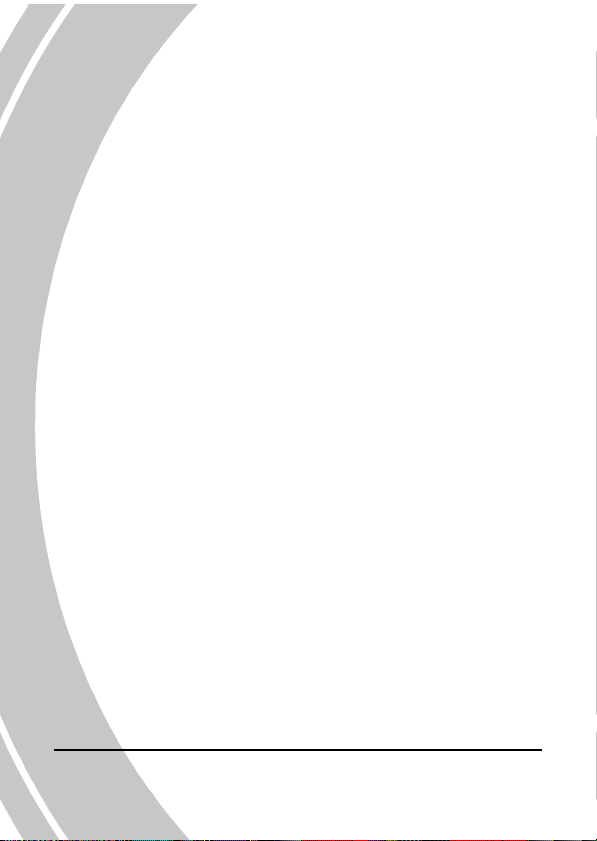
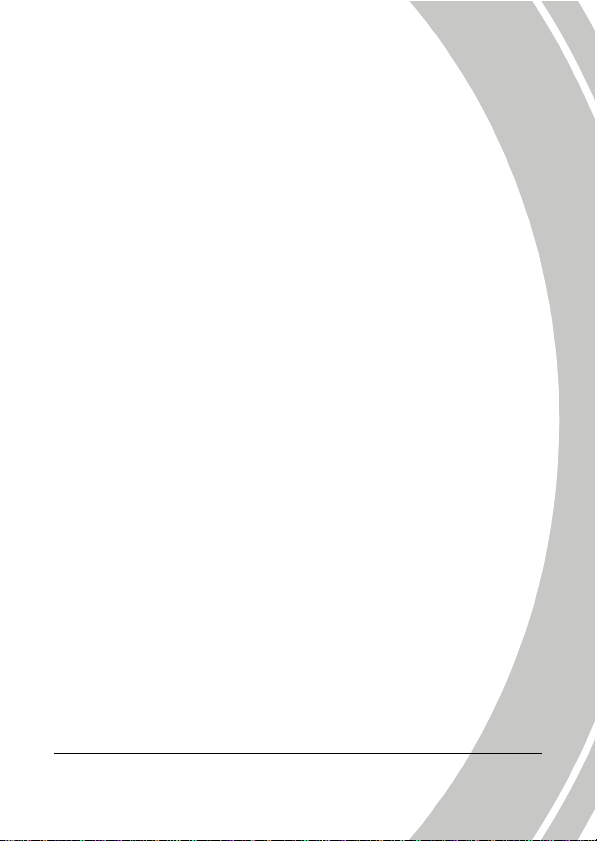
i
Inhaltsverzeichnis
Über dieses Handbuch ...................................................... v
Copyright ........................................................................... v
Vorsichtsmaßnahmen ....................................................... vi
Bevor Sie beginnen ........................................................ viii
1 Funktionen des Camcorders ..................... 1
1.1 Systemanforderungen ............................................ 1
1.2 Merkmale ................................................................ 1
1.3 Auspacken des Camcorders ................................... 2
1.4 Beschreibung des Camcorders ............................... 3
1.4.1 Vorderseite ................................................. 3
1.4.2 Oberseite ..................................................... 3
1.4.3 Unterseite .................................................... 4
1.4.4 Rechte Seite ................................................. 4
1.4.5 Linke Seite ................................................... 5
1.4.6 Rückseite ..................................................... 5
1.4.7 Einstellen des LCD-Bildschirms .............. 6
1.4.8 Über die LEDs .......................................... 11
2 Erste Schritte ............................................ 12
2.1 Einlegen einer SD-Karte ...................................... 12
2.2 Einlegen des Akkus/der Batterien ........................ 14
2.3 Aufladen des Akkus .............................................. 16
2.4 Ein-/Ausschalten des Camcorders ....................... 16
2.5 Wechseln der Betriebsmodi .................................. 17
2.6 Vor dem Start ........................................................ 17
2.6.1 Einstellen von Datum und Uhrzeit ....... 17
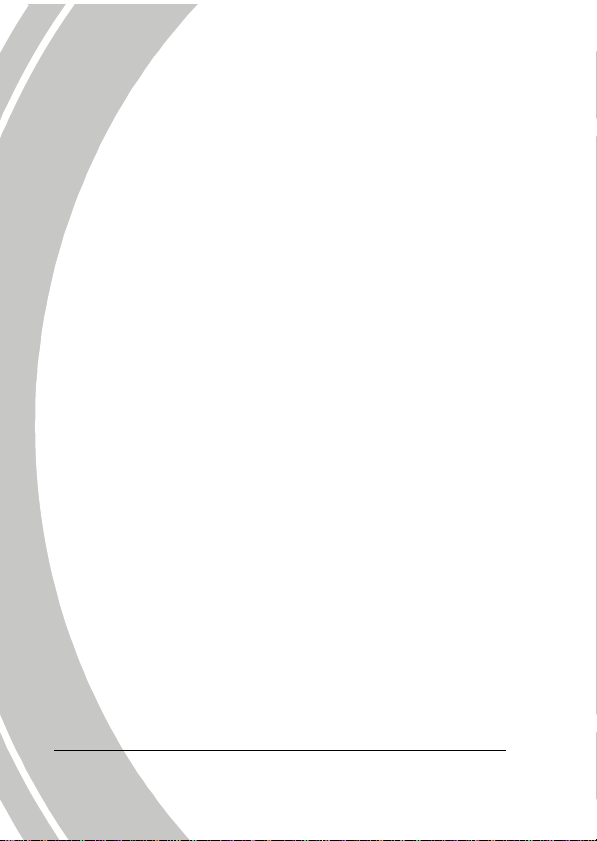
2.6.2 Einstellen der Sprache ............................. 18
2.6.3 Einstellen des Signaltons ........................ 19
2.7 Aufnehmen/Wiedergeben von Video .................... 20
2.7.1 Aufnehmen eines Videos ........................ 20
2.7.2 Wiedergabe eines Videos ........................ 22
2.8 Aufnehmen/Anzeigen von Bildern ....................... 23
2.8.1 Aufnehmen eines Fotos .......................... 23
2.8.2 Betrachten von Bildern ............................ 24
2.9 Anschluss an einen Computer ............................. 25
2.10 Anschluss an ein Fernsehgerät............................ 25
2.11 Anschluss an einen HDTV................................... 26
3 Bedienung des Camcorders ..................... 27
3.1 Camcor d e r- u n d Spra c haufn a hme-M odus ............. 27
3.1.1 Camcorder- und Sprachaufnahme-
Modus ........................................................ 27
3.1.2 Verwenden der Makrofunktion ............. 29
3.1.3 Gebrauch der AF-Sperre ......................... 29
3.1.4 Gebrauch des manuellen Fokus ............. 30
3.1.5 Verwenden der Zoomfunktion .............. 31
3.1.6 Verwenden der LED-Beleuchtung ........ 31
3.1.7 Verwenden des Blitzmoduls,
Automatischer Blitz und Immer
aktiviert ..................................................... 31
3.1.8 Verwenden der Stabilisatorfunktion ..... 31
3.1.9 Schnellzugriff ........................................... 31
3.2 Kamera-Modus ..................................................... 32
3.2.1 Symbole im Kamera-Modus ................... 32
ii
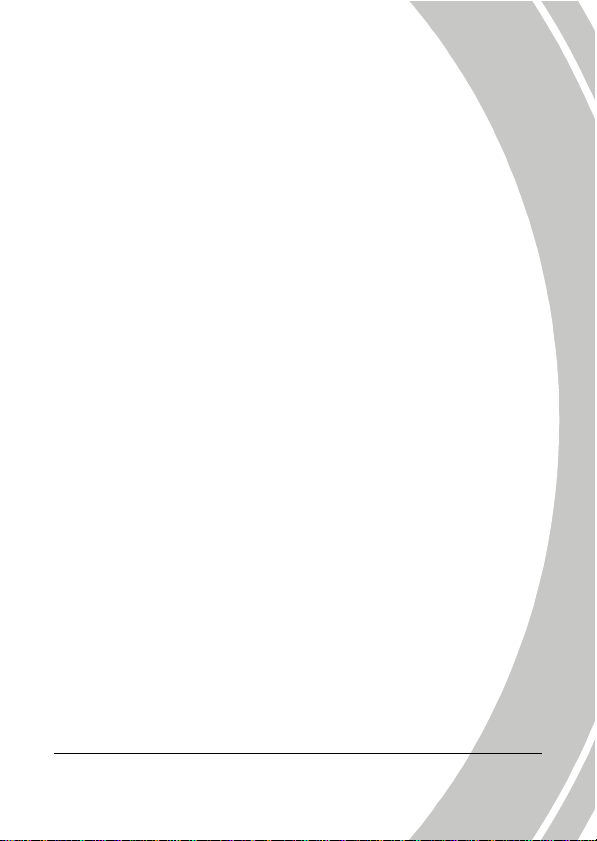
i
3.2.2 Verwenden der Makrofunktion ............. 33
3.2.3 Gebrauch der AF-Sperre ......................... 33
3.2.4 Gebrauch des manuellen Fokus ............. 33
3.2.5 Verwenden der Zoomfunktion .............. 34
3.2.6 Verwenden des LED-Lichtmoduls ........ 34
3.2.7 Verwenden des Blitzmoduls,
Automatischer Blitz und Immer
aktiviert ..................................................... 34
3.2.8 Verwenden der Stabilisatorfunktion ..... 34
3.2.9 Schnellzugriff ........................................... 34
3.3 Camcorder-Wiedergabe-Modus ........................... 35
3.3.1 Symbole im Camcorder-Wiedergabe-
Modus ....................................................... 35
3.4 Kamera-Wiedergabe-Modus ................................ 38
3.4.1 Symbole im Kamera-
Wiedergabemodus .................................. 38
3.5 Miniaturbildmodus ............................................... 39
4 Die Menüs ................................................. 40
4.1 Camcorder-Menü ................................................. 40
4.1.1. Weissabgleich ........................................... 40
4.1.2. Videoauflösung ........................................ 41
4.1.3. Qualität ..................................................... 42
4.1.4. Farbeffekt .................................................. 43
4.1.5. Nacht-Auslöser ........................................ 44
4.1.6. Stabilisator ................................................ 45
4.1.7. Aufnahmemodus ..................................... 46
4.2 Camcorder-Wiedergabe-Menü ............................. 47
ii

4.2.1 Löschen ..................................................... 47
4.2.2 Schutz ........................................................ 49
4.2.3 Auto. Abspielen ....................................... 50
4.3 Kamera-Menü ...................................................... 51
4.3.1 Weissabgleich ........................................... 51
4.3.2 Auflösung ................................................. 52
4.3.3 Farbeffekt .................................................. 53
4.3.4 Nacht-Auslöser ........................................ 54
4.3.5 Selbstauslöser ........................................... 55
4.4 Kamera-Wiedergabe-Menü .................................. 56
4.4.1 Löschen ..................................................... 56
4.4.2 Schutz ........................................................ 58
4.4.3 Diashow .................................................... 59
4.4.4 DPOF ......................................................... 60
4.5 Systemmenü .......................................................... 61
4.5.1 Einstellen des Signaltons ........................ 61
4.5.2 Automatische Abschaltung .................... 61
4.5.3 TV-Standard ............................................. 62
4.5.4 Format ....................................................... 63
4.5.5 Werkseinstellung ..................................... 64
4.5.6 Sprache ...................................................... 64
4.5.7 Frequenz ................................................... 65
4.5.8 Datum/Uhrzeit ........................................ 65
Anhang ............................................................................ 66
Technische Daten ............................................................ 66
Problemlösung ................................................................ 69
iv
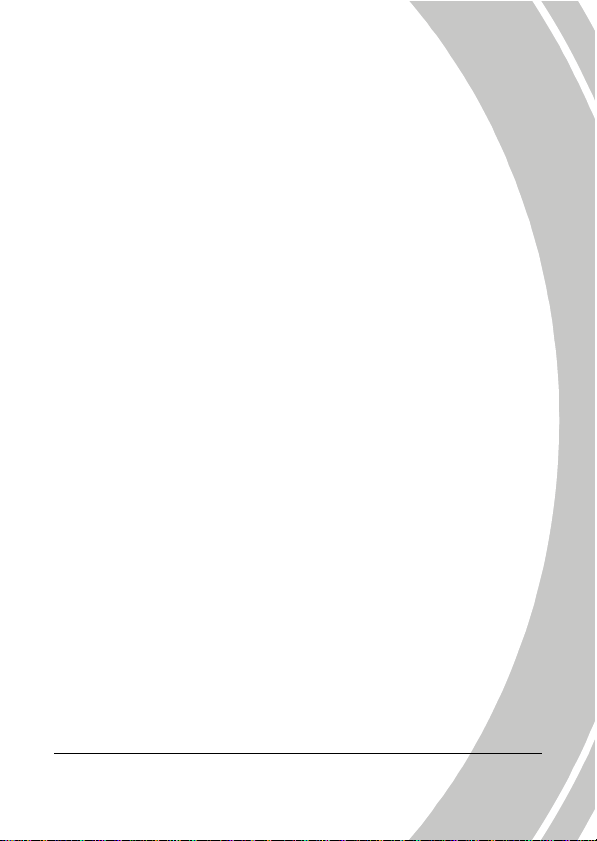
Vorwort
Herzlichen Glückwunsch zum Kauf dieses modernen Camcorders.
Lesen Sie dieses Handbuch sorgfältig durch und bewahren Sie es
für eine spätere Bezugnahme an einem sicheren Ort auf.
Über dieses Handbuch
Unter großen Mühen haben wir darauf geachtet, dass die Inhalte
dieses Handbuchs richtig und aktualisiert sind. Dennoch wird
keine Gewähr bezüglich der Richtigkeit der Inhalte übernommen.
Sollte eine Beschreibung nicht mit der Kamera übereinstimmen,
nehmen Sie die Kamera als Referenz. Wir behalten uns das Recht
vor, die Inhalte und technischen Regeln ohne Vorankündigung zu
ändern. Auch behält sich der Hersteller der Recht vor, die
technischen Daten ohne Vorankündigung ändern.
Entspricht das beschriebene Zubehör nicht dem zugestellten
Kartoninhalt, nehmen Sie das gelieferte Zubehör als Referenz.
Copyright
© Copyright 2009.
Alle Rechte vorbehalten. Kein Teil dieser Publikation darf ohne
vorherige, schriftliche Erlaubnis des Herstellers in irgendeiner Art
und Weise – elektronisch, mechanisch, magnetisch, optisch,
chemisch, manuell oder anderweitig – vervielfältigt, übertragen,
abgeschrieben, in einem Datenaufzeichnungsgerät gespeichert oder
in eine beliebige Sprache oder Computersprache übersetzt werden.
v
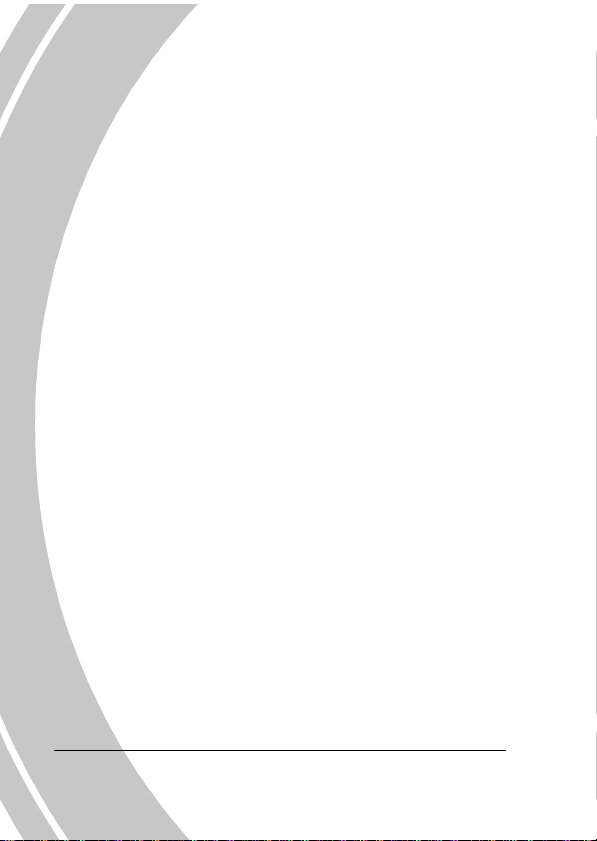
i
Vorsichtsmaßnahmen
Allgemeine Sicherheitsmaßnahmen
• Verwenden oder lagern Sie das Produkt nicht an staubigen,
schmutzigen oder sandigen Orten, da die Komponenten
andernfalls beschädigt werden könnten.
• Lagern Sie das Produkt nicht an heißen Orten. Hohe
Temperaturen können die Lebenszeit elektronischer Geräte
verkürzen, Akkus beschädigen und bestimmte Plastikteile
verformen oder schmelzen.
• Lagern Sie das Produkt nicht an kalten Orten. Wärmt sich das
Produkt auf seine normale Temperatur auf, kann sich im
Innern Kondenswasser bilden und die elektronischen
Schaltkreise beschädigen.
• Versuchen Sie nicht, das Gehäuse zu öffnen oder das Gerät
eigenhändig zu reparieren. Hochspannungsbauteile im Innern
könnten Ihnen einen gefährlichen Stromschlag versetzen,
wenn sie freigelegt werden.
• Achten Sie darauf, das Gerät nicht fallen zu lassen oder
anzustoßen. Bei grober Handhabung können die internen
Bauteile beschädigt werden.
• Verwenden Sie zur Reinigung des Produkts keine ätzenden
Chemikalien, Lösungsmittel oder starken Reinigungsmittel.
Wischen Sie das Produkt mit einem leicht angefeuchteten,
weichen Tuch ab.
• Lösen Sie den Blitz nicht aus, wenn er sich zu nah an den
Augen von Personen/Tieren als Motiv befindet. Andernfalls
kann das helle Blitzlicht das Augenlicht schädigen. Beim
Einsatz des Blitzes sollte ein Abstand von mindestens einem
Meter eingehalten werden.
• Öffnen Sie das Akkufach niemals während Bildaufnahmen.
Hierdurch wird das aktuelle Bild nicht nur nicht gespeichert,
v
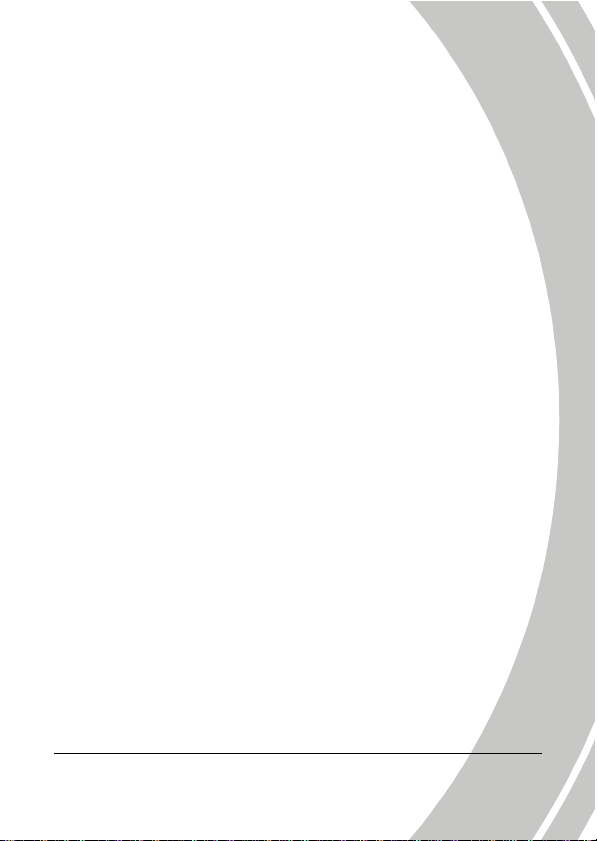
i
sondern andere, bereits gespeicherte Bilddaten können
beschädigt werden.
• Sollte das Produkt oder eines seiner Zubehörteile nicht richtig
funktionieren, bringen Sie es zum kompetenten Kundendienst
vor Ort. Das dortige Personal wird Ihnen helfen und das
Gerät – sofern erforderlich – reparieren.
• Überprüfen Sie die Kamera vor ihrem Einsatz auf
Funktionstüchtigkeit.
Hinweise zum LCD-Bildschirm
Achten Sie bei Kratzern oder anderen Beschädigungen des
Bildschirms mit äußerster Sorgfalt darauf, dass die Flüssigkeit des
LCD-Bildschirms nicht austritt. Sollte Flüssigkeit ausgetreten sein,
beachten Sie die folgenden Hinweise:
• Falls die Flüssigkeit auf die Haut gelangt, wischen Sie sie mit einem
sauberen Tuch ab und spülen dann mit reichlich Wasser nach.
• Kommt die Flüssigkeit mit den Augen in Kontakt, spülen Sie diese
mindestens 15 Minuten lang unter fließendem Wasser aus und
begeben sich dann umgehend in ein Krankenhaus.
• Wird die Flüssigkeit verschluckt, spülen Sie den Mund zuerst mit
Wasser aus; trinken Sie anschließend reichlich Wasser und lösen
Erbrechen aus. Suchen Sie so bald wie möglich ein Krankenhaus
auf.
Betriebsbedingungen
• Diese Kamera kann bei Temperaturen von 0°C bis 40°C (32°F bis
104°F) benutzt werden.
• Verwenden oder lagern Sie die Kamera nicht an folgenden Orten:
- Im direkten Sonnenlicht
- Bei hoher Luftfeuchtigkeit oder Staub
- In der Nähe von Klimaanlagen, Heizungen und anderen Orten, die
extremen Temperaturen ausgesetzt sind
- In geschlossenen Fahrzeugen – insbesondere wenn diese direkt in
vi
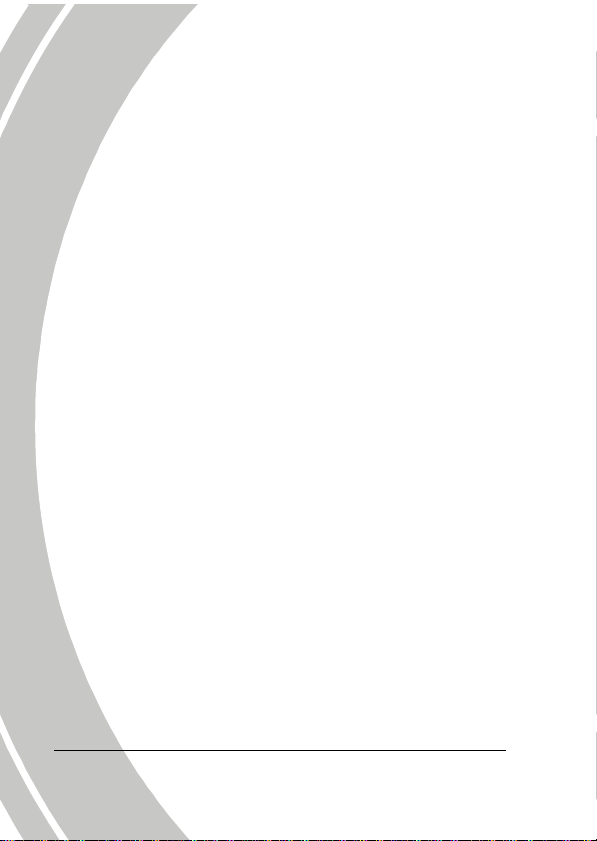
i
der Sonne geparkt wurden
- An Orten mit starken Erschütterungen
Stromversorgung
• Verwenden Sie nur den Akkutyp, der mit Ihrer Kamera geliefert
wurde
.
Andere Akkutypen können das Gerät beschädigen und
auch die Garantie ungültig machen.
• Vergewissern Sie sich, dass der Akku richtig eingelegt ist.
Wird der Akku falsch herum eingelegt, kann das Produkt
beschädigt werden und möglicherweise ein Brand entstehen.
• Entfernen Sie den Akku, wenn Sie die Kamera längere Zeit
nicht benutzen, damit keine Akkuflüssigkeit auslaufen kann.
• Nehmen Sie den Akku sofort heraus, wenn dieser zerdrückt
oder beschädigt ist, da dies zu einem Auslaufen der
Akkuflüssigkeit und somit zu einer unnormalen Ausdehnung
des Akkus führen kann.
Bevor Sie beginnen
Machen Sie vor Beginn der eigentlichen Aufnahme
einige Probeaufnahmen.
Testen Sie die Funktionstüchtigkeit der DV-Kamera, bevor Sie damit bei
einem wichtigen Anlass Bilder aufnehmen (z. B. bei einer Hochzeit oder
einer Auslandsreise). Zusätzliche Verluste, die auf eine Fehlfunktion
dieses Produktes zurückzuführen sind (z. B. Fotokosten oder
Profitverluste aufgrund schlechter Fotoaufnahmen) liegen nicht in der
Verantwortung des Herstellers und werden nicht ersetzt.
Informationen zum Urheberrecht
Beachten Sie die Hinweise „Fotografieren verboten“ an manchen
Orten. Sie dürfen dann keine Live-Aufführungen, Improvisationen
oder Ausstellungen aufnehmen, nicht einmal für private Zwecke.
Jegliche Übertragung von Bildern oder Daten auf Speicherkarten
muss gemäß den Einschränkungen des Urheberrechts erfolgen.
vii
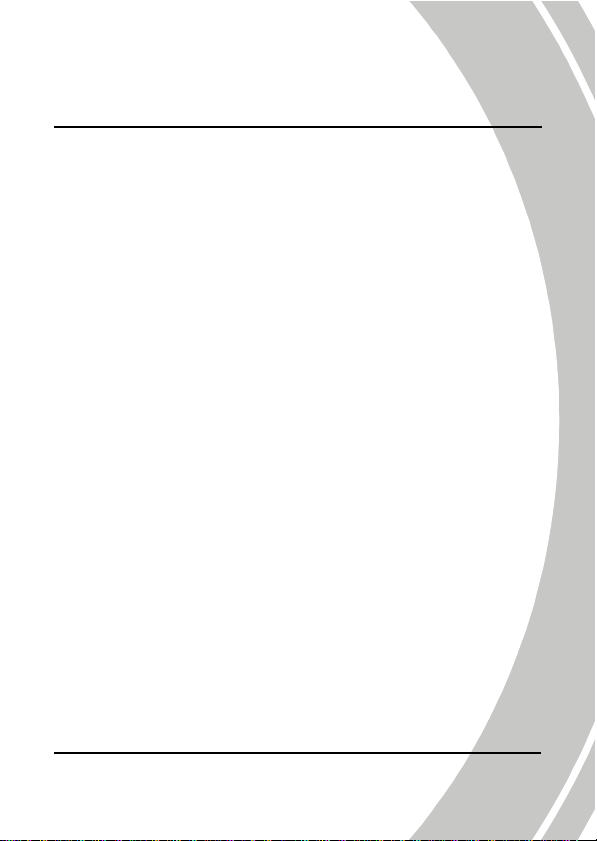
1 Funktionen des Camcorders
Lesen Sie dieses Kapitel, um die Merkmale und Funktionen des
Camcorders kennenzulernen. Zudem werden Sie in diesem
Abschnitt über die Systemanforderungen, den Lieferumfang und
die Hardware-Komponenten der Kamera informiert.
1.1 Systemanforderungen
Der Camcorder benötigt einen PC mit folgenden Spezifikationen:
• Betriebssystem: Windows XP SP2 (32-/64-Bit), Vista
(32-/64-Bit) und Windows 7 (32-/64-Bit)
• CPU: Intel/AMD Dual-Core oder höher
• Arbeitsspeicher: Mindestens 1 GB
• Grafikkarte: DirectX 9 erforderlich, DirectX 10 empfohlen
• Anschluss: Standard-USB 1.1-Anschluss oder höher
• Festplatte: Mindestens 2 GB verfügbarer Festplattenspeicher
1.2 Merkmale
Der Camcorder verfügt über eine umfangreiche Ausstattung und
zahlreiche Funktionen:
• Digitaler HD-Camcorder
• Digitale Fotokamera - (max. 12 Megapixel)
• Tonaufnahmegerät
• USB-Massenspeicher
• 5-facher optischer Zoom, 4-facher Digitalzoom (ohne 1080P)
• SD-Kartenlesegerät
1
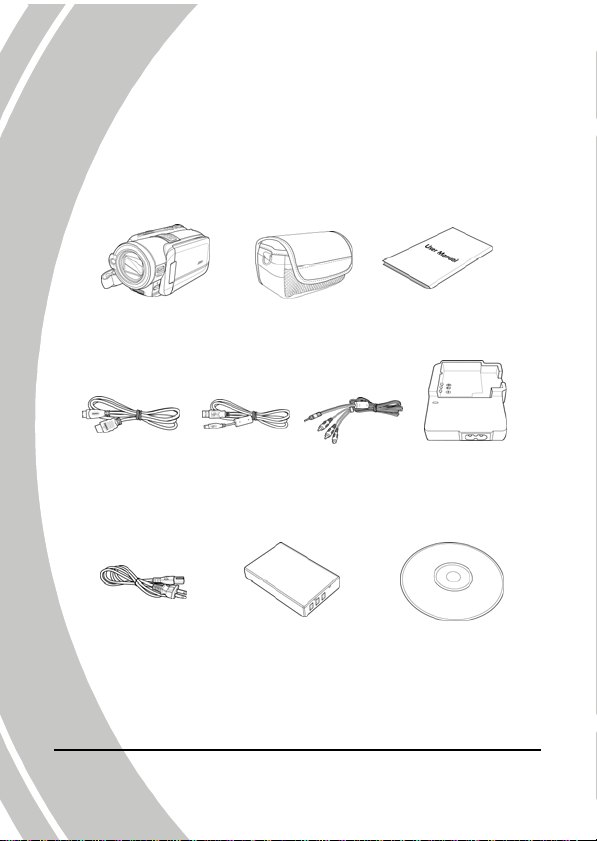
g
g
1.3 Auspacken des Camcorders
Die folgenden Teile sollten im zugestellten Produktkarton enthalten
sein. Sollte ein Teil fehlen oder beschädigt sein, wenden Sie sich
bitte umgehend an Ihren Händler.
Camcorder Tasche
HDMI-Kabel
(optional)
Netzkabel
USB-Kabel
Lithium-Ionen-A kku
NP-120
Bedienun
AV-K a be l
(Anwendungssoftware)
sanleitun
Akkuladegerät
CD-RO M
2
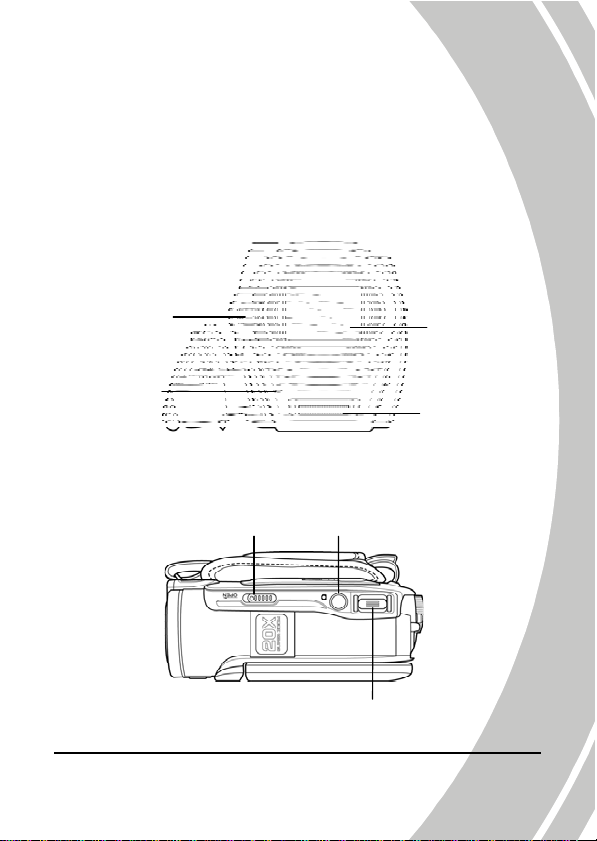
1.4 Beschreibung des Camcorders
Machen Sie sich anhand der folgenden Abbildungen mit den Tasten
und Reglern des Camcorders vertraut.
1.4.1 Vorderseite
LED-Beleuchtung
SelbstauslöserLED
1.4.2 Oberseite
Verriegelung des
Auslöser
Zoom- / Lautstärketaste
Objektiv
Blitzmodul
3
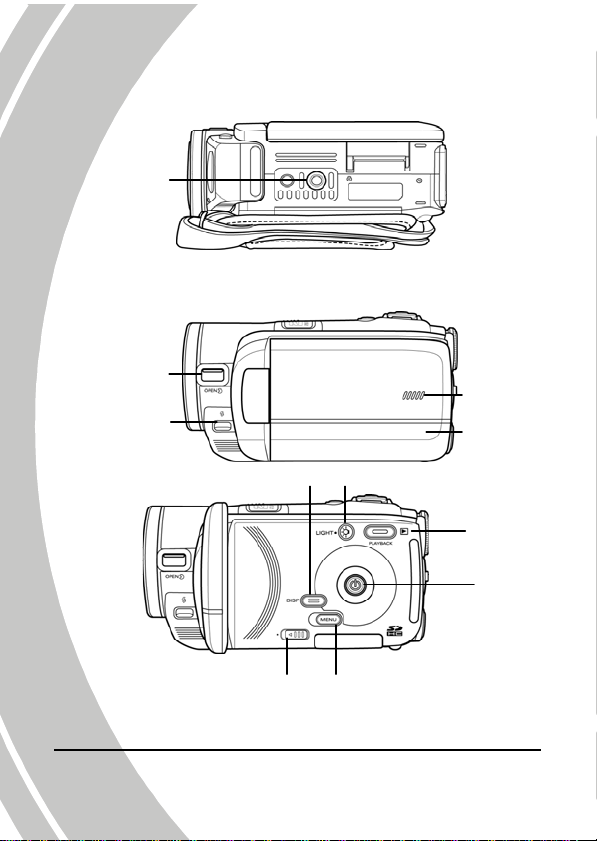
g
Obj
g
W
1.4.3 Unterseite
Stativbefestigun
1.4.4 Rechte Seite
Verr iegel un
ektiv abde ckun
der
Blitzauslöser
Anzeigetaste
LED-Licht-Taste
LCDAbd eckung
taste
Mikrofon
iedergabe-
Ein- /
Aus-Taste
SD-Kartenfachverriegelung Menütaste
4
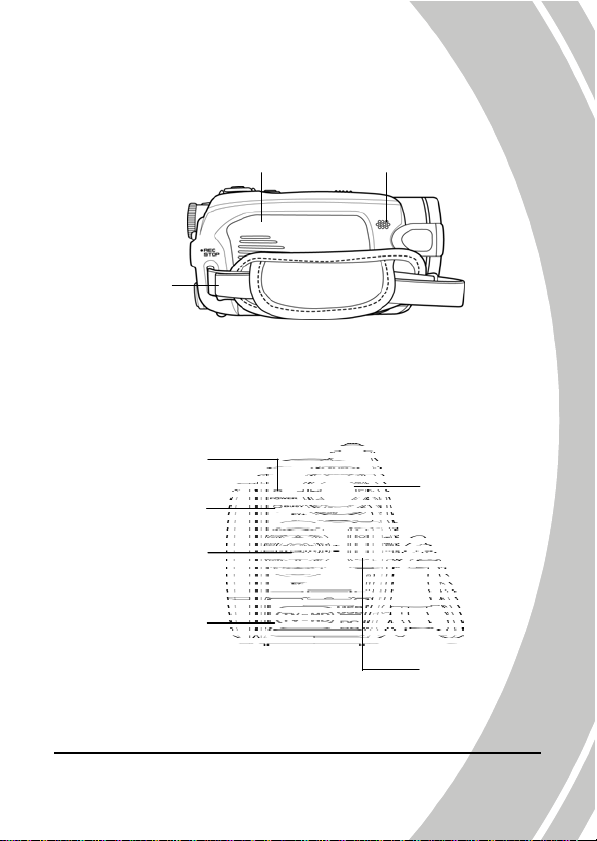
5
r
g
g
J
k
1.4.5 Linke Seite
Akkufachabdeckung Lautsprecher
Trageschlaufe
1.4.6 Rückseite
Betriebs-LED
Kamerastatus-LED
oystic
HD-Ausgan
USB- / AV-Ausgan
Moduswähle
AUFN.STOPP-Taste
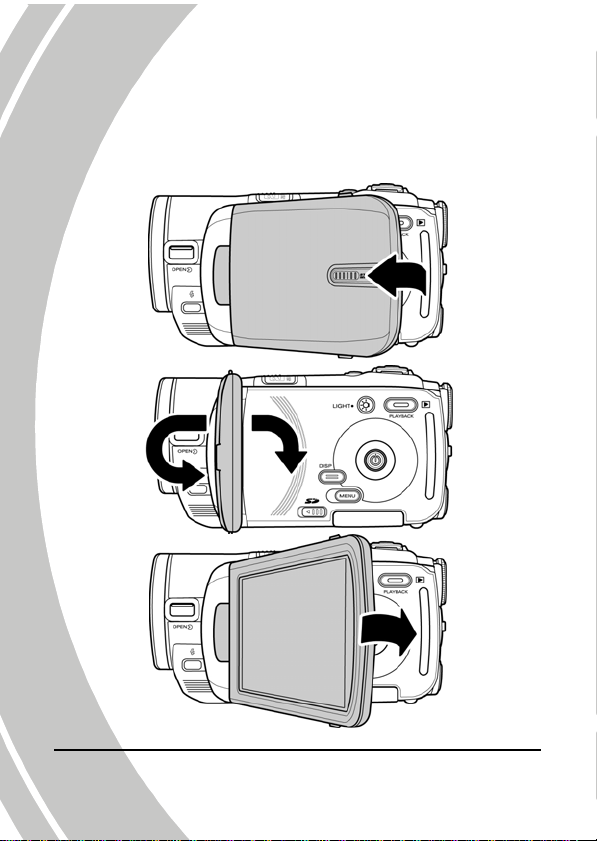
6
1.4.7 Einstellen des LCD-Bildschirms
Klappen und drehen Sie während der Aufnahme eines Bildes oder
Videos den LCD-Bildschirm, wie in der Abbildung dargestellt ist.
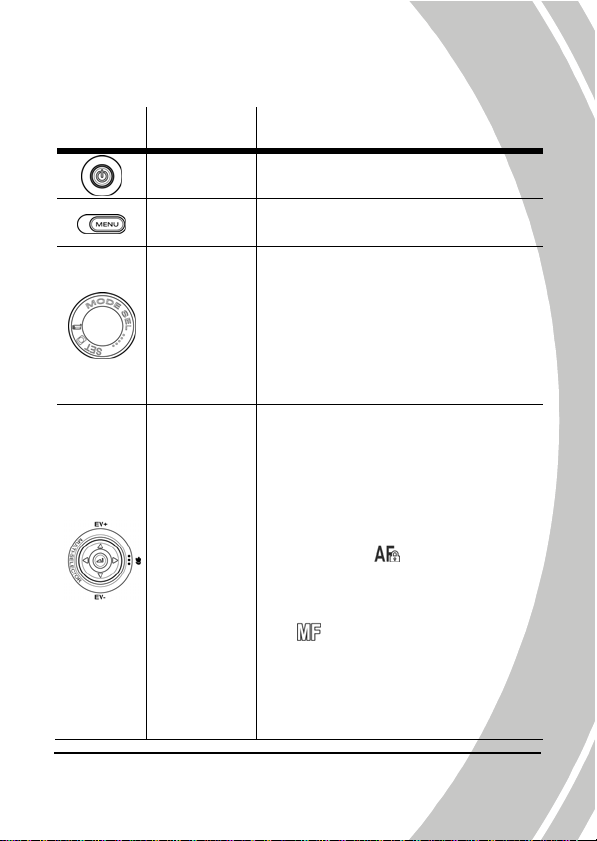
7
Die folgende Tabelle beschreibt die Funktion jeder einzelnen Taste.
Taste
Bezeichnung
Ein-/
Ausschalter
Menütaste
Moduswähler
Joystick
Halten Sie diese Taste zum Ein- /
Ausschalten der Kamera gedrückt.
Drücken Sie diese Taste, um das
Bildschirm-Menü (OSD) anzuzeigen.
Hiermit wechseln Sie in die Modi
Camcorder, Kamera oder Einstellung.
Drücken Sie im Camcorder-Modus die
Taste AUFN.STOPP, um die Aufnahme
zu starten und zu stoppen. Drücken Sie
im Camcorder-Wiedergabe-Modus die
Taste AUFN.STOPP, um die Wiedergabe
zu unterbrechen/fortzusetzen.
z Im Camcorder- oder amera-Modus:
1. Bewegen Sie den Joystick nach oben
oder unten, um die
Belichtungseinstellungen
anzupassen.
2. Drücken Sie den Joystick nach innen,
um die AF-Sperre zu aktivieren. Das
Symbol der -Sperre erscheint auf
dem Bildschirm.
3. Drücken Sie den Joystick
wiederholt nach rechts, um in den
MF-Symbol erscheint auf dem
Bildschirm, wenn der MF-Modus
aktiviert ist.
4. Bewegen Sie den Joystick nach
rechts, um die Makrofunktion zu
Funktion
-Modus zu schalten. Das
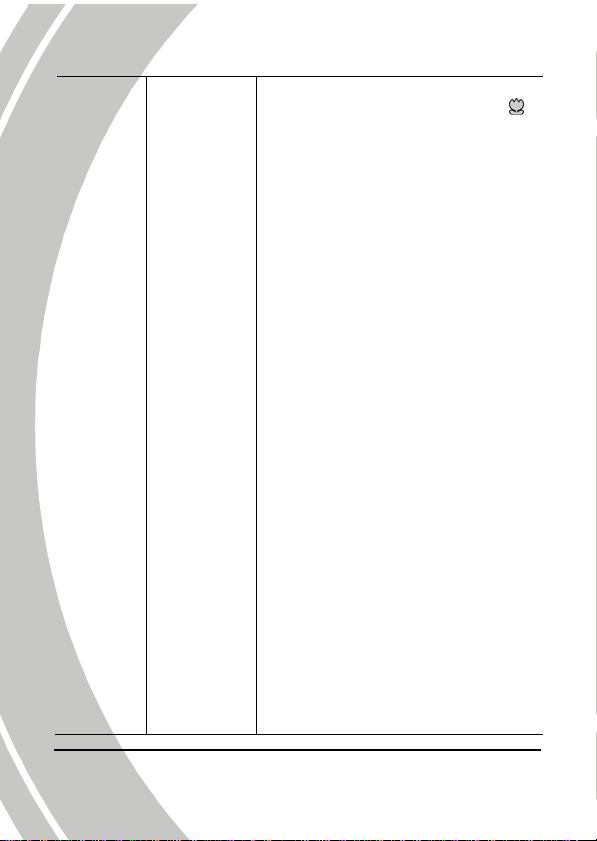
aktivieren. Ist diese Funktion
aktiviert, erscheint das Symbol
auf dem LCD.
5. Bewegen Sie den Joystick nach links,
um die Weissabgleicheinstellungen
anzupassen.
z Im Kamera-Wiedergabe-Modus:
1. Bewegen Sie den Joystick nach
rechts und links, um die
gespeicherten Bilder anzuzeigen.
2. Ist das Bild eingezoomt, erscheinen
auf dem LCD-Bildschirm die
Richtungstasten
Auf/Ab/Links/Rechts. Durch
Drücken des Joysticks kann das
Bild verschoben werden.
3. Bewegen Sie den Joystick nach
oben, um alle gespeicherten Fotos
in einer 3x2-Matrix als Miniaturen
anzuzeigen.
4. Bewegen Sie den Joystick im
Miniatur-Modus nach oben, unten,
links oder rechts, um ein
Miniaturbild auszuwählen, und
drücken Sie dann auf die mittlere
Joystick-Taste, um das Bild als
Vollbild anzuzeigen.
z Im Camcorder-Wiedergabe-Modus:
1. Bewegen Sie den Joystick nach
rechts und links, um die
gespeicherten Videoclips
anzuzeigen, und drücken Sie auf
die mittlere Joystick-Taste, um die
Videoclips wiederzugeben /
8
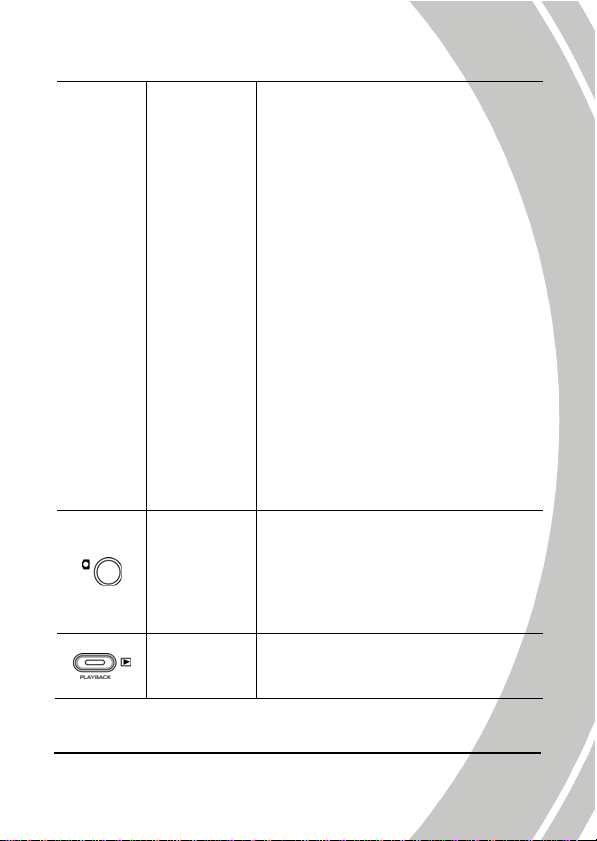
anzuhalten.
2. Bewegen Sie den Joystick im
Wiedergabe-Modus nach rechts,
um einen Videoclip schnell
vorzuspulen, oder nach links, um
ihn zurückzuspulen.
3. Bewegen Sie den Joystick nach
oben, um alle gespeicherten Fotos
in einer 3x2-Matrix als Miniaturen
anzuzeigen.
4. Bewegen Sie den Joystick im
Miniatur-Modus nach oben, unten,
links oder rechts, um den
gewünschten Viedeoclip
auszuwählen und drücken Sie dann
auf die mittlere joystick-Taste, um
den Videoclip anzuzeigen.
z Bewegen Sie den Joystick im
Einstell-Modus nach oben und unten,
um Menüpunkte hervorzuheben, und
drücken Sie dann zur Bestätigung die
mittlere Joystick-Taste.
z Drücken Sie im Kamera-Modus diese
Taste, um ein Foto aufzunehmen.
Auslöser
Wiedergabet
aste
z Im Camcorder-Modus kann die Taste
ebenfalls gedrückt werden, um vor
der Aufnahme eines Videoclips ein
Foto aufzunehmen.
Drücken Sie im Camcorder- oder
Kamera-Modus diese Taste, um den
Wiedergabemodus aufzurufen.
9
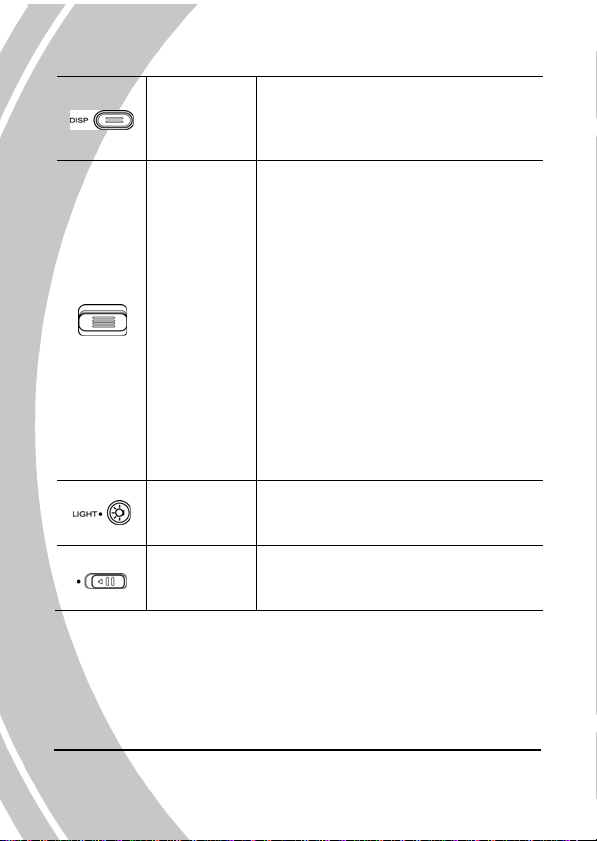
Drücken Sie diese Taste einmal, um alle
Anzeigetaste
OSD-Symbole einzublenden, und
drücken Sie sie nochsmals, um alle
OSD-Symbole auszublenden.
z Drücken Sie im Camcorder- oder
Kamera-Modus die rechte / linke
Seite der Zoomtaste, um ein- oder
auszuzoomen.
z Im Kamera-Wiedergabe-Modus:
Ziehen Sie die Zoomtaste nach rechts,
um die Miniaturbildansicht in einer
Zoomtaste
LEDBeleuchtungstaste
Verschluss der
SD-Kartenabdeckung
3x2-Matrix zu beenden.
z Im Camcorder-Wiedergabe-Modus:
1. Drücken Sie die linke / rechte Seite
der Zoomtaste, um die Lautstärke
des Videoclips zu erhöhen oder zu
verringern.
2. Ziehen Sie die Zoomtaste nach
rechts, um die Miniaturbildansicht in
einer 3x2-Matrix zu beenden.
z Drücken Sie im Camcorder- oder
Kamera-Modus diese Taste, um die
Beleuchtung ein- oder auszuschalten.
z Ziehen Sie diesen Verschluss auf, um
die SD-Kartenabdeckung zu öffnen,
wenn Sie eine SD-Karte einfügen.
10
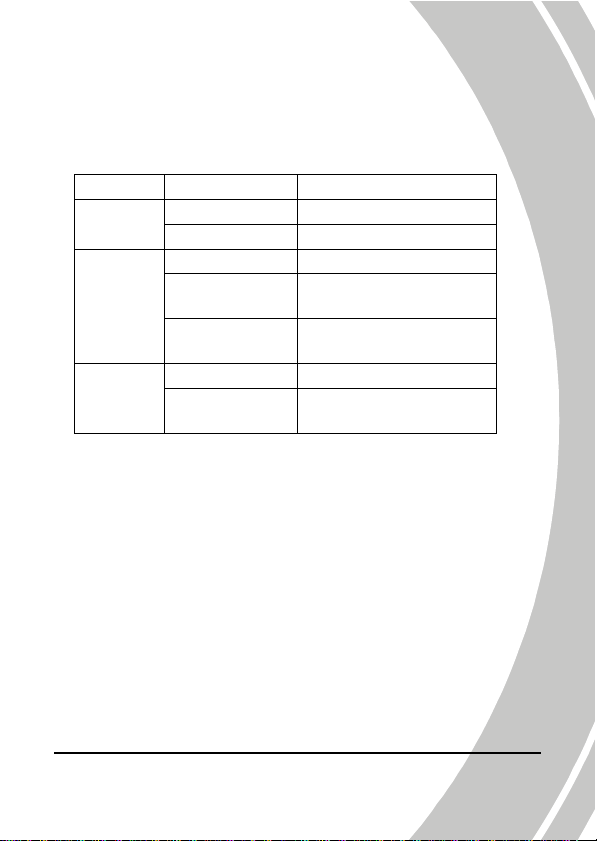
1.4.8 Über die LEDs
Die nachstehende Tabelle beschreibt die LEDs der Kamera:
Farbe Bedeutung
LED
Betrieb /
Aufn.
Kamerastatus
Selbstauslöser
Grün Eingeschaltet
Blinkt rot Aufnahme
Rot Kamera ausgelastet
Blinkt rot
Blinkt schnell rot
Blinkt rot Selbstauslöser ist aktiviert.
Blinkt schnell rot
Selbstauslöser ist aktiviert
und Blitz wird geladen.
2 Sekunden bis zur
Selbstauslösung.
2 Sekunden bis zur
Selbstauslösung.
11
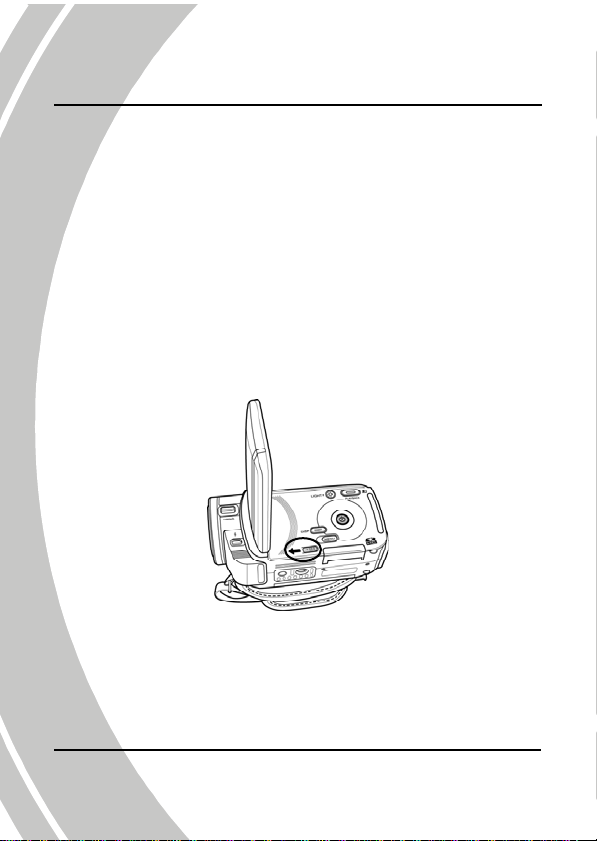
2 Erste Schritte
Lesen Sie dieses Kapitel, um die Benutzung des Camcorders zu
erlernen. In diesem Abschnitt werden die Grundfunktionen wie das
Einschalten der Kamera, das Einlegen des Akkus/der Batterien und
der Speicherkarten sowie die Konfiguration der Grundeinstellungen
beschrieben. In den nachfolgenden Abschnitten sind die erweiterten
Funktionen erklärt.
2.1 Einlegen einer SD-Karte
Als Zusatzspeicher für Fotos, Videos oder sonstige Dateien kann
eine SD-Karte in den Camcorder eingelegt werden.
1. Öffnen Sie die Abdeckung des LCD-Bildschirms und
schieben Sie den Verschluss der SD-Kartenfachabdeckung
in Pfeilrichtung, um das SD-Kartenfach zu öffnen.
2. Stecken Sie eine SD-Karte hinein und achten Sie dabei
darauf, dass die Kontakte nach oben weisen.
12

3. Schließen Sie die Abdeckung des SD-Kartenfachs.
13
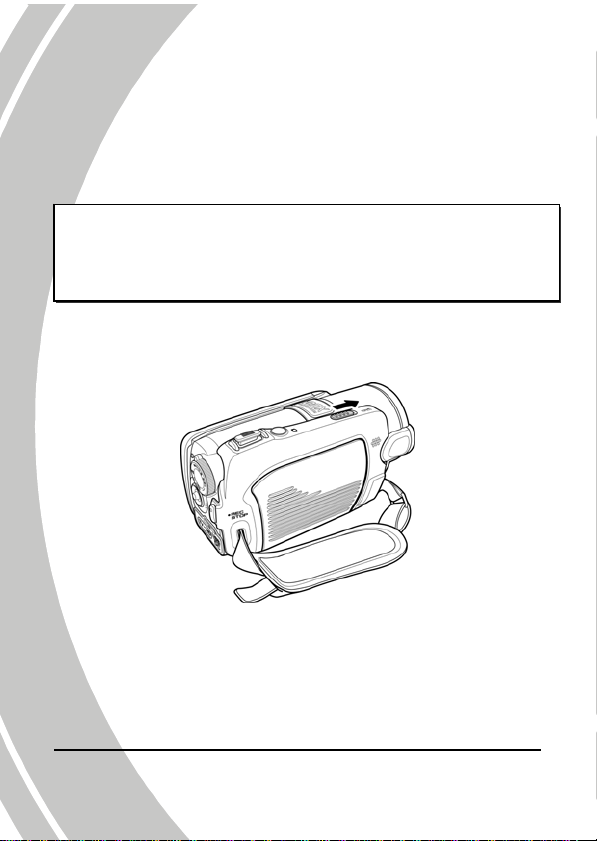
2.2 Einlegen des Akkus/der Batterien
Dieser Camcorder ist für die Stromversorgung über einen
wiederaufladbaren Lithium-Ionen-Akku ausgelegt. Verwenden Sie
nur den mitgelieferten Akku oder Akkus (bzw. Batterien), die vom
Hersteller oder Ihrem Händler empfohlen werden.
z Hinweis:
Legen Sie den Akku genau wie hier beschrieben ein. Werden Akkus
falsch herum eingelegt, kann der Camcorder beschädigt werden und
möglicherweise ein Brand entstehen.
1. Schieben Sie den Verschluss des Akkufachs in die
angezeigte Richtung; das Akkufach öffnet sich dann
automatisch.
2. Legen Sie den Akku wie in der Abbildung gezeigt ein.
14
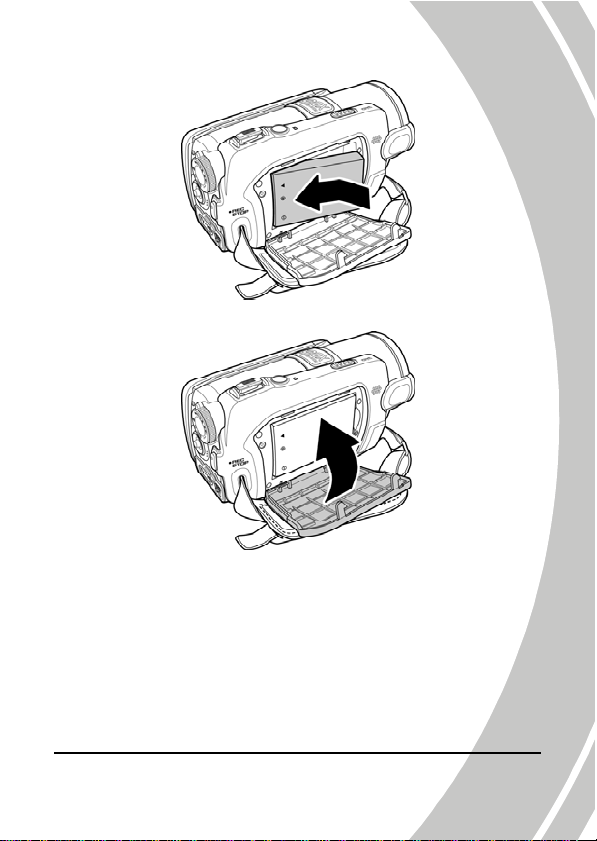
5
3. Schließen Sie die Akkufachabdeckung, wie abgebildet ist.
1

6
2.3 Aufladen des Akkus
Der Akku kann über das mitgelieferte Ladegerät aufgeladen
werden. Gehen Sie folgendermaßen vor, um den Akku aufzuladen.
1. Legen Sie den Lithium-Ionen-Akku in den Ladeeinschub.
Schließen Sie ein Ende des Netzkabels an die Ladestation
und das andere Ende an einer Netzsteckdose an, siehe
Abbildung.
2. Wird der Akku richtig aufgeladen, leuchtet die
orangefarbene LED.
3. Nachdem der Akku vollständig aufgeladen ist, leuchtet
die LED grün.
4. Es dauert etwa 290 Minuten, bis der Akku vollständig
aufgeladen ist. Die tatsächliche Ladezeit ist jedoch
abhängig von der aktuellen Kapazität des Akkus und den
Ladebedingungen.
2.4 Ein-/Ausschalten des Camcorders
Halten Sie den Ein-/Ausschalter gedrückt, um den Camcorder einbzw. auszuschalten.
Hinweis:
Durch Öffnen und Schließen der Abdeckung des
LCD-Bildschirms kann die Kamer ein- /
ausgeschaltet werden.
1

7
2.5 Wechseln der Betriebsmodi
Der Camcorder verfügt über drei Betriebsmodi: Camcorder,
Kamera und Einstellung. Durch Drehen des Moduswählers
schalten Sie die verschiedenen Modi um.
2.6 Vor dem Start
Bevor Sie den Camcorder einsetzen, müssen einige
Grundeinstellungen, wie Datum und Uhrzeit sowie die Sprache
und die Signalton-Funktion, konfiguriert werden.
2.6.1 Einstellen von Datum und Uhrzeit
1. Schalten Sie den Camcorder ein und setzen Sie den
Moduswähler auf Einstellung. Bewegen Sie den Joystick
nach oben oder unten und heben Sie Dat. / Zeit hervor.
Drücken Sie zur Bestätigung die mittlere Joystick-Taste.
2. Bewegen Sie Joystick nach oben oder unten, um jedes
Feld hervorzuheben, und drücken die mittlere
Joystick-Taste, um ein Feld zu wählen.
1

3. Stellen Sie die einzelnen Werte ein, indem Sie den
Joystick nach oben, unten, links oder rechts bewegen.
Drücken Sie die mittlere Joystick-Taste, um Ihre
Änderungen zu speichern.
2.6.2 Einstellen der Sprache
4. Schalten Sie den Camcorder ein und setzen Sie den
Moduswähler auf Einstellung. Bewegen Sie Joystick nach
oben oder unten, um Sprache hervorzuheben. Drücken
Sie die mittlere Joystick-Taste, um diesen Punkt zu
wählen.
5. Bewegen Sie den Joystick nach links oder rechts, um
folgende Sprachen zu wählen. Englisch, Traditionelles
Chinesisch, Vereinfachtes Chinesisch, Deutsch,
Italienisch, Spanisch, Französisch, Türkisch,
Portugiesisch, Niederländisch, Japanisch, Russisch,
Koreanisch und Arabisch. Drücken Sie nach Wahl einer
Sprache zur Bestätigung die mittlere Joystick-Taste.
18

2.6.3 Einstellen des Signaltons
1. Schalten Sie den Camcorder ein und setzen Sie den
Moduswähler auf Einstellung. Bewegen Sie den Joystick
nach oben und heben Sie Piep hervor. Drücken Sie die
mittlere Joystick-Taste, um diesen Punkt zu wählen.
2. Bewegen Sie den Joystick nach links oder rechts, um X
(Piep aus) oder √ (Piep ein) auszuwählen, und drücken
Sie dann zur Bestätigung die mittlere Joystick-Taste.
19

2.7 Aufnehmen/Wiedergeben von Video
2.7.1 Aufnehmen eines Videos
1. Schalten Sie den Camcorder ein und setzen Sie den
Moduswähler auf Camcorder.
Camcorder-Modus
2. Legen Sie auf dem LCD-Bildschirm das Motiv Ihres
Videos zurecht.
3. Drücken Sie zum Start der Aufnahme auf die
AUFN.STOPP-Taste.
4. Stoppen Sie die Aufnahme durch erneutes Drücken der
AUFN.STOPP-Taste.
5. Das Video wird automatisch unter einem eindeutigen
Dateinamen gespeichert.
Hinweis:
1. Die maximale Dateigröße für jede
Videoaufnahme beträgt ca. 3,66 GB.
2. Höhere Auflösungen erzeugen größere Dateien
und verkürzen deshalb die Aufnahmezeit.
20

3. Die LCD-Vorschau und das Bildformat von
Fotoaufnahmen richtet sich nach der eingestellten
Videoauflösung. Siehe die nachfolgende Tabelle:
Videoauflösung Vorschau
WVGA
720P
1080P
QVGA
4. Vor der Aufnahme eines Videoclips können Sie
weiterhin Fotos im Camcorder-Modus
Verhältnis 16:9
Verhältnis 4:3
Fotoaufnahmen und
Scharfstellen
Verhältnis 4:3
Verhältnis 4:3
21

2.7.2 Wiedergabe eines Videos
1. Drücken Sie im Camcorder-Modus die Wiedergabe-Taste.
Das zuletzt wiedergegebene Video wird auf dem
LCD-Bildschirm angezeigt.
Anzeige für
Camcorder-Wiederg
abe-Modus
2. Bewegen Sie den Joystick nach rechts oder links, um den
gewünschten Videoclip auszuwählen, und drücken Sie
die mittlere Joystick-Taste. Die Wiedergabe des
Videoclips beginnt.
3. Bewegen Sie den Joystick nach links, um den Videoclip
zurückzuspulen, oder nach rechts, um ihn schnell
vorzuspulen.
4. Drücken Sie die AUFN. STOPP-Taste, um die
Videowiedergabe zu unerbrechen. Drücken Sie die
mittlere Joystick-Taste, wenn Sie die Wiedergabe des
Videos fortsetzen möchten.
5. Betätigen Sie während der Wiedergabe die linke oder
rechte Seite der Zoom-Taste, um die Lautstärke
einzustellen.
6. Drücken Sie die mittlere Joystick-Taste, um die
Wiedergabe zu beenden.
7. Drücken Sie erneut die Wiedergabe-Taste, um zum
Camcorder-Modus zurückzukehren.
22

2.8 Aufnehmen/Anzeigen von Bildern
2.8.1 Aufnehmen eines Fotos
1. Schalten Sie den Camcorder ein und setzen Sie den
Moduswähler auf Kamera.
Kamera-Modus
2. Legen Sie sich das Motiv auf dem LCD-Bildschirm
zurecht.
3. Drücken Sie den Auslöser, um das Foto aufzunehmen.
4. Das Bild wird automatisch unter einem eindeutigen
Dateinamen gespeichert.
23

2.8.2 Betrachten von Bildern
1. Drücken Sie im Kamera-Modus die Wiedergabe-Taste.
Das zuletzt aufgenommene Bild wird auf dem
LCD-Bildschirm angezeigt.
Kamera-WiedergabeModus
2. Bewegen Sie den Joystick nach links und rechts, um
durch die Bilder zu navigieren.
3. Betätigen Sie die rechte Seite der Zoom-Taste, um das
Bild einzuzoomen. Auf dem LCD-Bildschirm erscheinen
zwei Richtungstasten. Durch Drücken der mittleren
Joystick-Taste können Sie die Schwenkrichtungen
wechseln (oben/unten ↔ links/rechts).
4. Bewegen Sie die Joystick-Taste ganz nach oben, um alle
gespeicherten Bilder in einer Miniaturansicht anzuzeigen,
und bewegen Sie dann den Joystick nach oben / unten
und nach links / rechts.
5. Drücken Sie die mittlere Joystick-Taste, um das Bild als
Vollbild anzuzeigen.
6. Drücken Sie erneut die Wiedergabe-Taste, um zum
Kamera-Modus zurückzukehren.
24

2.9 Anschluss an einen Computer
Lesen Sie diesen Abschnitt, um sich mit der Übertragung von
Dateien zu einem PC und der Anzeige von Videoclips oder Fotos
auf einem Fernsehgerät vertraut zu machen.
Schließen Sie den Camcorder über das mitgelieferte USB-Kabel an
einen Computer an.
2.10 Anschluss an ein Fernsehgerät
Schließen Sie den Camcorder über das mitgelieferte AV-Kabel wie
abgebildet an ein Fernsehgerät an.
25

6
2.11 Anschluss an einen HDTV
In diesem Abschnitt erhalten Sie Informationen zur Wiedergabe
von Videoclips und Fotos auf einem HDTV. Durch Anschließen des
Gerätes an einen HDTV steht Ihnen dessen hohe Auflösung bei der
Anzeige von Videoclips und Fotos zur Verfügung.
Schließen Sie den Camcorder wie abgebildet über das HDMI-Kabel
an einen HDTV an.
z Hinweis:
Foto-, Film- und Tonaufnahmen werden beim Anschluss an
einen HDTV und TV nicht unterstützt.
2

7
3 Bedienung des Camcorders
Lesen Sie dieses Kapitel, um die Bedienung des Camcorders zu
erlernen.
3.1 Camcorder- und Sprachaufnahme-Modus
Benutzen Sie diesen Modus, um Videoclips oder Sprache
aufzunehmen und auf eine SD-Karte zu speichern.
3.1.1 Camcorder- und Sprachaufnahme-Modus
Machen Sie sich anhand der folgenden Abbildung mit den Symbolen
und Zeichen im Camcorder- und Sprachaufnahme-Modus vertraut.
13
12
11
10
Camcorder-Modus:
Die nachstehende Tabelle beschreibt die einzelnen Symbole und Zeichen.
Camcorder-Modus Sprachaufnahmemodus
14
8 7
9
6
4
1
2
3
4
5
2
3
1
2
3
Belichtungskorrektur
Nacht-Auslöser
Weissabgleich
2
1

4
5
6
7
8
9
10
11
12
13
14
Sprachaufnahmemodus:
Die nachstehende Tabelle beschreibt die einzelnen Symbole und Zeichen.
1
/
Speicherplatzanzeige
Speicherstatus
: Keine SD-Karte vorhanden
: SD-Karte eingefügt
Aufnahmezeit
Blitz immer aktiviert und automatischer Blitz
Auflösung und Einzelbildrate
Akku
Stabilisator
LED-Beleuchtung
Makro
Autofokus (AF)-Sperre
Manueller Fokus (MF)
Camcorder-Modus
Zoom
Speicherstatus
: SD-Karte eingefügt
: Keine SD-Karte vorhanden
28

2
3
4
Indicates: Drücken, um aufzunehmen oder zu
stoppen
Akku
Sprachaufnahmemodus
3.1.2 Verwenden der Makrofunktion
Mit dieser Funktion können Sie Nahaufnahmen machen. Im
Makromodus können Objekte bis zu 5 cm vom Objektiv entfernt sein.
Bewegen Sie den Joystick im Kamera-, Camcorder-Modus nach
rechts, um die Makro-Funktion zu aktivieren, woraufhin das
Symbol
auf dem LCD-Bildschirm erscheint.
3.1.3 Gebrauch der AF-Sperre
Die Funktion Autofokus (AF)-Sperre wird verwendet, um den
Fokus auf einem gewünschten Bild zu fixieren.
1. Drücken Sie auf die OK-Taste, um die AF-Sperre zu
aktivieren. Das Symbol der AF-Sperre erscheint auf dem
Bildschirm.
2. Richten Sie die Kamera auf das gewünschte Motiv.
3. Drücken Sie die REC-Taste, um Video aufzunehmen oder
den Auslöser, um Bilder aufzunehmen.
29

3.1.4 Gebrauch des manuellen Fokus
Die Funktion Manueller Fokus (MF) wird für die manuelle
Fokussierung verwendet.
1. Drücken Sie den Joystick mehrfach nach rechts, bis das
MF-Symbol auf dem Bildschirm angezeigt wird.
2. Richten Sie die Kamera auf das gewünschte Motiv.
3. Bewegen Sie die Zoomtasten nach links oder rechts, um
den Fokus manuell einzustellen.
z Hinweis:
Halten Sie die Anzeige-Taste zum Vergrößern oder
Verkleinern des Bildes gedrückt; bewegen Sie die
Zoomtasten dann nach links oder rechts.
4. Drücken Sie die REC-Taste, um Video aufzunehmen oder
den Auslöser, um Bilder aufzunehmen.
30

3.1.5 Verwenden der Zoomfunktion
Der Camcorder verfügt über einen 5-fachen optischen Zoom und
einem 4-fachen Digitalzoom ausgestattet.
Betätigen Sie die rechte Seite der Zoom-Taste, um das Motiv näher
heranzuholen.
Betätigen Sie die linke Seite der Zoom-Taste, um vom Motiv weiter
wegzurücken.
3.1.6 Verwenden der LED-Beleuchtung
Mit der LED-Beleuchtung beleuchten Sie Motive in dunkler
Umgebung.
Drücken Sie die Licht-Taste, um die Beleuchtung einzuschalten,
und drücken Sie erneut diese Taste, um sie auszuschalten.
3.1.7 Verwenden des Blitzmoduls, Automatischer
Blitz und Immer aktiviert
Verwenden Sie das Blitzmodul Automatischer Blitz und Immer
aktiviert, um beim Betätigen des Auslösers Motive in dunkler
Umgebung beleuchten.
Mit dem Blitz-Schalter können Sie zwischen Automatischem Blitz
und Immer aktiviert umschalten. Die Symbole
bei Aktivierung der entsprechenden Funktion auf dem
LCD-Bildschirm Ihres Camcorders angezeigt.
oder werden
3.1.8 Verwenden der Stabilisatorfunktion
Mit der Stabilisatorfunktion können Sie das Verwackeln der
Videoaufnahme reduzieren.
Siehe Abschnitt 4.1.6 „ Stabilisator”.
3.1.9 Schnellzugriff
Zur Einstellung der Belichtung können Sie auch den Joystick nach
oben oder unten bewegen.
31

2
4
5 789
Bewegen Sie den Joystick im Camcorder- oder Kamera-Modus
nach oben oder unten, um die Einstellungen der
Belichtungskorrektur anzupassen. Bewegen Sie den Joystick nach
links, um Einstellungen für den Weissabgleich festzulegen.
3.2 Kamera-Modus
Im Kamera-Modus nehmen Sie Fotos auf und speichern Sie auf
einer SD-Karte.
3.2.1 Symbole im Kamera-Modus
Machen Sie sich anhand der folgenden Abbildung mit den
Symbolen und Zeichen im Kamera-Modus vertraut.
1
11
10
13
1
2
3
6
Die nachstehende Tabelle beschreibt die einzelnen Symbole und Zeichen.
1
Verbleibende Anzahl an Fotos
2
3
4
32
Belichtungskorrektur
Nacht-Auslöser
Weissabgleich

5
6
7
8
9
10
11
12
13
/
Speicherstatus
: SD-Karte
: Keine SD-Karte vorhanden
Blitz immer aktiviert und automatischer Blitz
Dateigröße
Akku
LED-Beleuchtung
Makro
Autofokus (AF)-Sperre
Manueller Fokus (MF)
Selbstauslöser
Kamera-Modus
Zoom
3.2.2 Verwenden der Makrofunktion
Siehe Abschnitt 3.1.2 „Verwenden der Makrofunktion“.
3.2.3 Gebrauch der AF-Sperre
Siehe Abschnitt 3.1.3 „Gebrauch der AF-Sperre“.
3.2.4 Gebrauch des manuellen Fokus
Siehe Abschnitt 3.1.4 „Gebrauch des manuellen Fokus“.
33

3.2.5 Verwenden der Zoomfunktion
Siehe Abschnitt 3.1.5 „Verwenden der Zoomfunktion”.
3.2.6 Verwenden des LED-Lichtmoduls
Siehe Abschnitt 3.1.6 „Verwenden der LED-Beleuchtung”.
3.2.7 Verwenden des Blitzmoduls, Automatischer
Blitz und Immer aktiviert
Siehe Abschnitt 3.1.7 „Verwenden des Blitzmoduls, Automatischer
Blitz und Immer aktiviert”.
3.2.8 Verwenden der Stabilisatorfunktion
Siehe Abschnitt 3.1.8„Verwenden der Stabilisatorfunktion”.
3.2.9 Schnellzugriff
Siehe Abschnitt 3.1.9„Schnellzugriff”.
34

5
g
3.3 Camcorder-Wiedergabe-Modus
Im Camcorder-Wiedergabe-Modus können Sie alle auf der
SD-Karte gespeicherten Filmdateien betrachten.
3.3.1 Symbole im Camcorder-Wiedergabe-Modus
Machen Sie sich anhand der folgenden Abbildung mit den
Symbolen und Zeichen im Camcorder-Wiedergabe-Modus
vertraut.
Camcorder-Wiedergabe-Modus
8
9
Sprachwiedergabemodus
9
10
7
6 5
4
1
8
2
3
7
Camcorder-Modus:
Die nachstehende Tabelle beschreibt die einzelnen Symbole und Zeichen.
Zeigt die Nummer des aktuellen
1
2
Camcorderclips/Gesamtzahl der
ins
esamt aufgenommenen Videoclips an
Lautstärke
1
2
3
5 46
3

6
g
Speicherstatus
3
4
5
6
7
8
9
Sprachaufnahmemodus:
Die nachstehende Tabelle beschreibt die einzelnen Symbole und
Zeichen.
1
: SD-Karte eingefügt
: Keine SD-Karte vorhanden
Die Zeitlänge der einzelnen Videoclips
Wiedergabe
Akkustatus
Schreibschutz
Camcorder-Wiedergabe-Modus
Zeigt die Dateinummer des Videoclips an
Zeigt die Nummer des aktuellen
Audioclips und die Gesamtzahl aller
auf
enommenen Audioclips an
2
Lautstärke
Speicherstatus
3
4
5
3
: SD-Karte eingefügt
: Keine SD-Karte vorhanden
Die Zeitdauer der einzelnen Audioclips
Wiedergabe

7
6
7
8
9
10
Zeigt an: Drücken, um wiederzugeben /
zu stoppen
Akkustatus
Schreibschutz
Sprachwiedergabemodus
Zeigt die Dateinummer des Audioclips an
3

5
6
3.4 Kamera-Wiedergabe-Modus
Im Camera-Wiedergabe-Modus können Sie alle auf dem
Camcorder gespeicherten Bilddateien betrachten.
3.4.1 Symbole im Kamera-Wiedergabemodus
Machen Sie sich anhand der folgenden Abbildung mit den
Symbolen und Zeichen im Kamera-Wiedergabe-Modus vertraut.
4
1
3
Die nachstehende Tabelle beschreibt die einzelnen Symbole und Zeichen.
1
2
3
4
5
6
Zeigt die Nummer des aktuellen Bildes und die
Gesamtzahl aller gespeicherten Bilder an
Speicherstatus
: SD-Karte eingefügt
: Keine SD-Karte vorhanden
Akkustatus
Schreibschutz
Symbol des Wiedergabemodus
Zeigt die Dateinummer des Fotos an
38
2

3.5 Miniaturbildmodus
Bewegen Sie im Kamera-Wiedergabe- oder
Camcorder-Wiedergabe-Modus die Joystick-Taste nach oben, um
die Bilder als Miniaturen anzuzeigen.
1. Schalten Sie den Camcorder ein und vergewissern Sie
sich, dass er sich im Kamera-Wiedergabe- und
Camcorder-Wiedergabe-Modus befindet.
2. Das zuletzt angezeigte Bild/der zuletzt wiedergegebene
Videoclip wird auf dem Bildschirm angezeigt. Bewegen
Sie die Joystick-Taste nach oben, um sechs Miniaturbilder
/ Videoclips auf dem LCD-Bildschirm anzuzeigen.
3. Bewegen Sie den Joystick nach oben / unten und nach
links / rechts, um ein Bild oder einen Videoclip
hervorzuheben, und drücken Sie die mittlere
Joystick-Taste, um das Bild im Vollbildmodus
anzuzeigen oder den Videoclip bzw. die Sprachdatei im
Vollbildmodus wiederzugeben.
4. Bewegen Sie die Joystick-Taste nach oben, um zur
Miniaturbildansicht zurückzukehren.
39

4 Die Menüs
Lesen Sie dieses Kapitel, um die Konfiguration des Camcorders
und seine erweiterten Funktionen zu erlernen.
4.1 Camcorder-Menü
Drücken Sie im Camcorder-Modus die Menü-Taste, um das Menü
mit den Camcorderoptionen aufzurufen.
4.1.1. Weissabgleich
Mit dieser Option korrigieren Sie Farbunterschiede bei
unterschiedlichen Lichtverhältnissen. Ist Weissabgleich auf Auto
gesetzt, gleicht der Camcorder unterschiedliche Lichtverhältnisse
automatisch aus.
1. Schalten Sie den Camcorder ein und vergewissern Sie
sich, dass er sich im Camcorder-Modus befindet.
2. Drücken Sie die Menü-Taste und bewegen Sie den
Joystick nach oben oder unten, um die Option
Weissabgleich hervorzuheben. Drücken Sie die mittlere
Joystick-Taste, um das Untermenü anzuzeigen.
3. Bewegen Sie den Joystick nach links oder rechts, um
zwischen Auto, Sonnig, Bewölkt, Glühlampe oder
Leuchtstoffröhre auszuwählen. Drücken Sie zur
Bestätigung die mittlere Joystick-Taste.
4. Drücken Sie erneut die Menü-Taste, um das Menü zu
beenden.
40

4.1.2. Videoauflösung
Mithilfe der Option Auflösung können Sie die Auflösung des
aufzunehmenden Videos festlegen. Je größer der Bildschirm ist,
desto mehr Speicherplatz wird benötigt.
1. Schalten Sie den Camcorder ein und vergewissern Sie
sich, dass er sich im Camcorder-Modus befindet.
2. Drücken Sie die Menü-Taste und bewegen Sie den
Joystick nach oben oder unten, um die Option Auflösung
hervorzuheben. Drücken Sie die mittlere Joystick-Taste,
um das Untermenü anzuzeigen.
3. Bewegen Sie den Joysticks nach links oder rechts, um
QVGA, WVGA, 720p oder 1080p zu wählen. Drücken Sie
zur Bestätigung die mittlere Joystick-Taste.
4. Drücken Sie erneut die Menü-Taste, um das Menü zu
beenden.
z Hinweis:
1. Das LCD nutzt bei dem Bildformat 16:9 die
Bildschirmauflösung WVGA, 720p oder 1080p.
2. Bei einer Einstellung auf die Videoauflösung
QVGA zeigt der LCD-Bildschirm das Bildformat
4:3 an.
41

4.1.3. Qualität
Es gibt zwei unterschiedliche Stufen der Videoqualität. Ein
qualitativ besseres Video benötigt mehr Speicherplatz und eine
SD-Karte mit höherer Geschwindigkeit.
1. Schalten Sie den Camcorder ein und vergewissern Sie
sich, dass er sich im Camcorder-Modus befindet.
2. Drücken Sie die Menü-Taste und bewegen Sie den
Joystick nach oben oder unten, um die Option Qualität
hervorzuheben. Drücken Sie die mittlere Joystick-Taste,
um das Untermenü anzuzeigen.
3. Bewegen Sie den Joystick nach links oder rechts, um Fein
oder Normal auszuwählen.
Drücken Sie zur Bestätigung die mittlere Joystick-Taste.
4. Drücken Sie erneut die Menü-Taste, um das Menü zu
beenden.
42

4.1.4. Farbeffekt
Der Camcorder kann standardmäßige Farbbilder,
Schwarzweißbilder oder Bilder mit einem Sepia-Ton, die ihnen ein
altmodisches Aussehen geben, aufnehmen.
1. Schalten Sie den Camcorder ein und vergewissern Sie
sich, dass er sich im Camcorder-Modus befindet.
2. Drücken Sie die Menü-Taste und bewegen Sie den
Joystick nach oben oder unter, um die Option Effekt
hervorzuheben. Drücken Sie die mittlere Joystick-Taste,
um das Untermenü anzuzeigen.
3. Bewegen Sie den Joystick nach links oder rechts, um
Farbe, S/W oder Sepia auszuwählen. Drücken Sie zur
Bestätigung die mittlere Joystick-Taste.
4. Drücken Sie erneut die Menü-Taste, um das Menü zu
beenden.
43

4.1.5. Nacht-Auslöser
Mit dieser Funktion können Sie bei unzureichenden
Lichtbedingungen eine höhere Videoqualität erzielen.
1. Schalten Sie den Camcorder ein und vergewissern Sie
sich, dass er sich im Camcorder-Modus befindet.
2. Drücken Sie die Menü-Taste und bewegen Sie den
Joystick nach oben oder unten, um die Option
Nacht-Auslöser hervorzuheben. Drücken Sie die mittlere
Joystick-Taste, um das Untermenü anzuzeigen.
3. Bewegen Sie den Joystick nach links oder rechts, um Aus
oder Nacht-Auslöser auszuwählen. Drücken Sie zur
Bestätigung die mittlere Joystick-Taste.
4. Drücken Sie erneut die Menü-Taste, um das Menü zu
beenden.
44

5
4.1.6. Stabilisator
Mit der Stabilisatorfunktion können Sie das Verwackeln der
Videoaufnahme reduzieren.
1. Schalten Sie den Camcorder ein und vergewissern Sie
sich, dass er sich im Camcorder-Modus befindet.
2. Drücken Sie die Menü-Taste und bewegen Sie den
Joystick nach oben oder unten, um die Option
Stabilisator hervorzuheben. Drücken Sie die mittlere
Joystick-Taste, um das Untermenü anzuzeigen.
3. Bewegen Sie den Joystick nach links oder rechts, um Aus
oder Stabilisator auszuwählen. Drücken Sie zur
Bestätigung die mittlere Joystick-Taste.
4. Drücken Sie erneut die Menü-Taste, um das Menü zu
beenden.
5. Das
z Hinweis:
Die Stabilisatorfunktion ist nur bei den Videoauflösungen
QVGA, WVGA (30 fps) und 720P (30 fps) verfügbar.
-Symbol erscheint auf dem Bildschirm.
4

6
4.1.7. Aufnahmemodus
Mit dieser Funktion nehmen Sie Ton oder Bilder auf.
1. Schalten Sie den Camcorder ein und vergewissern Sie
sich, dass er sich im Camcorder-Modus befindet.
2. Drücken Sie die Menü-Taste und bewegen Sie den
Joystick nach oben oder unten, um die Option
Aufnahmemodus hervorzuheben. Drücken Sie die
mittlere Joystick-Taste, um das Untermenü anzuzeigen.
3. Bewegen Sie den Joystick nach links oder rechts, um
Sprachaufzeichnung oder Video auszuwählen. Drücken
Sie zur Bestätigung die mittlere Joystick-Taste.
4. Drücken Sie erneut die Menü-Taste, um das Menü zu
beenden.
4

7
4.2 Camcorder-Wiedergabe-Menü
Mit dem Wiedergabe-Menü verwalten Sie die Dateien, die auf der
SD-Karte gespeichert sind.
4.2.1 Löschen
Mit dieser Funktion löschen Sie Dateien.
1. Schalten Sie den Camcorder ein und vergewissern Sie
sich, dass er sich im Camcorder-Modus befindet.
Drücken Sie die Wiedergabe-Taste und dann die
Menü-Taste, um das Camcorder-Wiedergabe-Menü
aufzurufen.
2. Bewegen Sie den Joystick nach oben oder unten, um Eins
Löschen oder Alle Löschen auszuwählen.
Bei Wahl von Eins Löschen erscheint erneut der
Wiedergabebildschirm. Bewegen Sie den Joystick nach links
oder rechts, um zu der Datei zu navigieren, die Sie löschen
möchten, und drücken Sie zur Bestätigung die mittlere
Joystick-Taste.
4

g
Bei Wahl von Alle Löschen drücken Sie die mittlere
Joystick-Taste, um das Untermenü zu öffnen.
3. Bewegen Sie den Joystick nach links oder rechts, um X
oder √ auszuwählen, und drücken Sie zum Löschen die
mittlere Joystick-Taste.
4. Drücken Sie erneut die Menü-Taste, um das Menü zu
beenden.
z Hinweis:
Einmal gelöschte Dateien können nicht
wiederhergestellt werden; achten Sie also darauf, vor
dem Löschen eine Sicherheitskopie von den Dateien
zu erstellen. Geschützte Dateien werden nicht
gelöscht. Möchten Sie diese Dateien löschen, müssen
Sie sie vorher frei
eben.
48

4.2.2 Schutz
Mit dieser Funktion sperren Sie Dateien und schützen sie so vor
versehentlichem Löschen.
1. Schalten Sie den Camcorder ein und vergewissern Sie
sich, dass er sich im Camcorder-Modus befindet.
Drücken Sie die Wiedergabe-Taste und dann die
Menü-Taste, um das Camcorder-Wiedergabe-Menü
aufzurufen.
2. Bewegen Sie den Joystick nach oben oder unten, um
Schütz auszuwählen. Es erscheint wieder der
Wiedergabebildschirm. Bewegen Sie den Joystick, um zu
der Datei zu navigieren, die Sie schützen wollen, und
drücken Sie zur Bestätigung die mittlere Joystick-Taste.
Ein Gesperrt-Symbol
Datei geschützt ist.
3. Drücken Sie erneut die Menü-Taste, um das Menü zu
beenden.
erscheint und zeigt an, dass die
z Hinweis:
Zur Freigabe einer Datei wiederholen Sie die oben
genannten Schritte. Das Gesperrt-Symbol
verschwindet, wenn die Datei freigegeben ist.
49

4.2.3 Auto. Abspielen
Mit dieser Funktion spielen Sie kontinuierlich alle Filmclips ab, die
sich auf der Speicherkarte befinden.
1. Schalten Sie den Camcorder ein und vergewissern Sie
sich, dass er sich im Film-Modus befindet. Drücken Sie
die Wiedergabe-Taste und dann die Menü-Taste, um das
Filmwiedergabe-Menü anzuzeigen.
2. Bewegen Sie den Joystick nach oben oder unten, um Auto.
Abspielen auszuwählen, und drücken Sie die mittlere
Joystick-Taste.
3. Bewegen Sie den Joystick nach links oder rechts, um √
auszuwählen. Die Videoclips werden automatisch
wiedergegeben.
4. Drücken Sie die mittlere Joystick-Taste, um mit der
kontinuierlichen Wiedergabe von Filmclips zu beginnen.
50

4.3 Kamera-Menü
Drücken Sie im Kamera-Modus die Menü-Taste, um das
Kamera-Optionen-Menü aufzurufen.
4.3.1 Weissabgleich
Mit dieser Option korrigieren Sie die Farbunterschiede, die
aufgrund unterschiedlicher Lichtverhältnisse entstehen.
1. Schalten Sie den Camcorder ein und vergewissern Sie
sich, dass er sich im Kamera-Modus befindet.
2. Drücken Sie die Menü-Taste und bewegen Sie den
Joystick nach oben oder unten, um die Option
Weissabgleich hervorzuheben. Drücken Sie die mittlere
Joystick-Taste, um das Untermenü anzuzeigen.
3. Bewegen Sie den Joystick nach links oder rechts, um aus
Auto, Sonnig, Bewölkt, Glühlampe oder
Leuchtstoffröhre auszuwählen. Drücken Sie zur
Bestätigung die mittlere Joystick-Taste.
4. Drücken Sie erneut die Menü-Taste, um das Menü zu
beenden.
51

4.3.2 Auflösung
Stellen Sie mit dieser Option die Größe des aufgenommenen Bildes
ein. Größere Bilder enthalten mehr Details und belegen daher mehr
Speicherplatz.
1. Schalten Sie den Camcorder ein und vergewissern Sie
sich, dass er sich im Kamera-Modus befindet.
2. Drücken Sie die Menü-Taste und bewegen Sie den
Joystick nach oben oder unten, um die Option Auflösung
hervorzuheben. Drücken Sie die mittlere Joystick-Taste,
um das Untermenü anzuzeigen.
3. Bewegen Sie den Joystick nach links oder rechts, um 3M,
5M oder 12M auszuwählen. Drücken Sie zur Bestätigung
die mittlere Joystick-Taste.
4. Drücken Sie erneut die Menü-Taste, um das Menü zu
beenden.
52

4.3.3 Farbeffekt
Der Camcorder kann standardmäßige Farbbilder,
Schwarzweißbilder oder Bilder mit einem Sepia-Ton, die ihnen ein
altmodisches Aussehen geben, aufnehmen.
1. Schalten Sie den Camcorder ein und vergewissern Sie
sich, dass er sich im Kamera-Modus befindet.
2. Drücken Sie die Menü-Taste und bewegen Sie den
Joystick nach oben oder unter, um die Option Effekt
hervorzuheben. Drücken Sie die mittlere Joystick-Taste,
um das Untermenü anzuzeigen.
3. Bewegen Sie den Joystick nach links oder rechts, um
Farbe, S/W oder Sepia auszuwählen. Drücken Sie zur
Bestätigung die mittlere Joystick-Taste.
4. Drücken Sie erneut die Menü-Taste, um das Menü zu
beenden.
53

4.3.4 Nacht-Auslöser
Mit dieser Funktion können Sie eine bessere Fotoqualität in
dunklen Umgebungen erzielen.
1. Schalten Sie den Camcorder ein und vergewissern Sie
sich, dass er sich im Kamera-Modus befindet.
2. Drücken Sie die Menü-Taste und bewegen Sie den
Joystick nach oben oder unten, um die Option
Nacht-Auslöser hervorzuheben. Drücken Sie die mittlere
Joystick-Taste, um das Untermenü anzuzeigen.
3. Bewegen Sie den Joystick nach links oder rechts, um Aus
oder Nacht-Auslöser auszuwählen. Drücken Sie zur
Bestätigung die mittlere Joystick-Taste.
4. Drücken Sie erneut die Menü-Taste, um das Menü zu
beenden.
54

5
4.3.5 Selbstauslöser
Mit dem Selbstauslöser können Sie sich selbst fotografieren.
1. Schalten Sie den Camcorder ein und vergewissern Sie
sich, dass er sich im Kamera-Modus befindet.
2. Drücken Sie die Menü-Taste und bewegen Sie den
Joystick nach oben oder unten, um die Option
Selbstauslöser hervorzuheben. Drücken Sie die mittlere
Joystick-Taste, um das Untermenü anzuzeigen.
3. Bewegen Sie den Joystick nach links oder rechts, um Aus,
5 Sekunden oder 10 Sekunden auszuwählen. Drücken
Sie zur Bestätigung die mittlere Joystick-Taste.
4. Drücken Sie erneut die Menü-Taste, um das Menü zu
beenden.
5

6
4.4 Kamera-Wiedergabe-Menü
4.4.1 Löschen
Mit dieser Funktion löschen Sie Dateien.
1. Schalten Sie den Camcorder ein und vergewissern Sie
sich, dass er sich im Kamera-Modus befindet. Drücken
Sie die Wiedergabe-Taste und dann die Menü-Taste, um
das Kamera-Wiedergabe-Menü aufzurufen.
2. Bewegen Sie den Joystick nach oben oder unten, um Eins
Löschen oder Alle Löschen auszuwählen.
Bei Wahl von Eins Löschen erscheint erneut der
Wiedergabebildschirm. Bewegen Sie Joystick nach links oder
rechts, um zu der Datei zu navigieren, die Sie löschen möchten,
und drücken Sie zur Bestätigung die mittlere Joystick-Taste.
5

7
Bei Wahl von Alle Löschen drücken Sie die mittlere
Joystick-Taste, um das Untermenü zu öffnen.
3. Bewegen Sie den Joystick nach links oder rechts, um X
oder √ auszuwählen, und drücken Sie dann zum Löschen
die mittlere Joystick-Taste.
4. Drücken Sie erneut die Menü-Taste, um das Menü zu
beenden.
z Hinweis:
Einmal gelöschte Dateien können nicht
wiederhergestellt werden; achten Sie also darauf,
vor dem Löschen eine Sicherheitskopie von den
Dateien zu erstellen. Geschützte Dateien werden
nicht gelöscht. Möchten Sie diese Dateien löschen,
müssen Sie sie vorher freigeben.
5

4.4.2 Schutz
Mit dieser Funktion schützen Sie Dateien.
1. Schalten Sie den Camcorder ein und vergewissern Sie
sich, dass er sich im Kamera-Modus befindet. Drücken
Sie die Wiedergabe-Taste und dann die Menü-Taste, um
das Kamera-Wiedergabe-Menü aufzurufen.
2. Bewegen Sie den Joystick nach oben oder unten, um
Schütz auszuwählen. Es erscheint wieder der
Wiedergabebildschirm. Bewegen Sie den Joystick nach
oben oder unten, um zu der Datei zu navigieren, die Sie
löschen möchten, und drücken Sie zur Bestätigung die
mittlere Joystick-Taste. Ein Gesperrt-Symbol
und zeigt an, dass die Datei geschützt ist.
3. Drücken Sie erneut die Menü-Taste, um das Menü zu
beenden.
z Hinweis:
Zur Freigabe einer Datei wiederholen Sie die oben
genannten Schritte. Das Gesperrt-Symbol
verschwindet, wenn die Datei freigegeben ist.
erscheint
58

4.4.3 Diashow
Der Camcorder verfügt über eine Diashow-Funktion, um Bilder
nacheinander mit regelmäßigen Intervallen dazwischen
anzuzeigen.
1. Schalten Sie den Camcorder ein und vergewissern Sie
sich, dass er sich im Kamera-Modus befindet. Drücken
Sie die Wiedergabe-Taste und dann die Menü-Taste, um
das Kamera-Wiedergabe-Menü aufzurufen.
2. Bewegen Sie den Joystick nach oben oder unten, um Auto.
Abspielen auszuwählen, und drücken Sie die mittlere
Joystick-Taste. Die Bilder werden automatisch angezeigt.
3. Drücken Sie die mittlere Joystick-Taste, um die Diashow
zu unterbrechen.
59

4.4.4 DPOF
Mit der Funktion DPOF (Digital Print Order Format) fügen Sie den
Bildern auf einer Speicherkarte Druckinformationen hinzu.
1. Schalten Sie den Camcorder ein und vergewissern Sie
sich, dass er sich im Kamera-Modus befindet. Drücken
Sie die Wiedergabe-Taste und dann die Menü-Taste, um
das Kamera-Wiedergabe-Menü aufzurufen.
2. Bewegen Sie Joystick nach oben oder unten, um DPOF
hervorzuheben. Drücken Sie die mittlere Joystick-Taste,
um das Untermenü anzuzeigen.
3. Drücken Sie erneut die
z Hinweis:
60
1. Die DPOF-Funktion erfordert eine Speicherkarte.
2. Bei Einstellung von DPOF wird ein Ausdruck
aller Fotos bestellt.
Menü
-Taste, um das Menü zu beenden.

4.5 Systemmenü
Im Systemmenü konfigurieren Sie unterschiedliche
Kamerafunktionen.
4.5.1 Einstellen des Signaltons
Siehe Abschnitt 2.6.3 „Einstellen des Signaltons”.
4.5.2 Automatische Abschaltung
Mit dieser Funktion schaltet sich der Camcorder zur
Energiesparung nach einer Zeit der Inaktivität automatisch aus.
1. Schalten Sie den Camcorder ein und wechseln Sie in den
Einstell-Modus.
2. Bewegen Sie Joystick nach oben oder unten, um Auto.
Absch. auszuwählen. Drücken Sie die mittlere
Joystick-Taste, um das Untermenü anzuzeigen.
3. Bewegen Sie den Joystick nach links oder rechts, um Aus,
1 Minute oder 5 Minuten auszuwählen. Drücken Sie zur
Bestätigung die mittlere Joystick-Taste.
61

4.5.3 TV-Standard
Stellen Sie mithilfe der TV-Option das Fernsehsystem Ihrer Region
ein.
1. Schalten Sie den Camcorder ein und wechseln Sie in den
Einstell-Modus.
2. Bewegen Sie Joystick nach oben oder unten, um
TV-Standard hervorzuheben. Drücken Sie die mittlere
Joystick-Taste, um das Untermenü anzuzeigen.
3. Bewegen Sie den Joystick nach links oder rechts, um
NTSC oder PAL auszuwählen, und drücken Sie zur
Bestätigung die mittlere Joystick-Taste.
62

4.5.4 Format
Mit dieser Funktion formatieren Sie den aktuellen
Speicherdatenträger. Beim Formatieren werden alle Daten auf dem
Datenträger gelöscht.
1. Schalten Sie den Camcorder ein und wechseln Sie in den
Einstellu-Modus.
2. Bewegen Sie Joystick nach oben oder unten, um Format
hervorzuheben. Drücken Sie die mittlere Joystick-Taste,
um das Untermenü anzuzeigen.
3. Bewegen Sie den Joystick nach links oder rechts, um X
oder √ auszuwählen, und drücken Sie zur Bestätigung die
mittlere Joystick-Taste.
4. Der aktuelle Datenträger (Speicherkarte) wird formatiert.
63

4.5.5 Werkseinstellung
Mit dieser Option setzen Sie alle Einstellungen auf die
Werkeinstellung zurück.
1. Schalten Sie den Camcorder ein und wechseln Sie in den
Einstell-Modus.
2. Bewegen Sie Joystick nach oben oder unten, um
Modusrückstell hervorzuheben. Drücken Sie die mittlere
Joystick-Taste, um das Untermenü anzuzeigen.
3. Bewegen Sie den Joystick nach links oder rechts, um X
oder √ auszuwählen, und drücken Sie zur Bestätigung die
mittlere Joystick-Taste.
4.5.6 Sprache
Siehe Abschnitt 2.6.2 „Einstellen der Sprache”.
64

5
4.5.7 Frequenz
Stellen Sie mit der Frequenz-Option das Frequenzsystem Ihrer
Region ein.
So stellen Sie die Frequenz ein:
1. Schalten Sie den Camcorder ein und wechseln Sie in den
Einstell-Modus.
2. Bewegen Sie Joystick nach oben oder unten, um
Frequenz hervorzuheben. Drücken Sie die mittlere
Joystick-Taste, um das Untermenü anzuzeigen.
3. Bewegen Sie den Joystick nach links oder rechts, um 50
Hz oder 60 Hz auszuwählen. Drücken Sie zur
Bestätigung die mittlere Joystick-Taste.
4.5.8 Datum/Uhrzeit
Siehe Abschnitt 2.6.1 „Einstellen von Datum und Uhrzeit”.
6

6
Anhang
Technische Daten
Allgemein
Bildsensor 1/2,5-Zoll CMOS 5,0-Megapixelsensor
Aktive Pixel
5.0 Megapixel
Datenträger
Sensorempfindlichkeit
Farbeffekte Farbe/S&W/Sepia
Objektiv
Fokusbereich
6
Intern: Integrierter 128 MB Flash-Speicher
(ca. 98 MB verfügbar)
Extern: SD-Karte (bis SDHC mit 16 GB
Leistungsklasse 6)
Automatisch
5-faches optisches Zoom-Objektiv
Weitwinkel: F/3,2, f=6,26 mm
Tele: F/6,8, f=30,75 mm
Normal: 45 cm bis unendlich
Makro: Weit 20 ~ 45 cm Mitte 10 ~ 45 cm
Tele 5 ~ 45 cm

7
Allgemein
Video-Clips Format: H.264 (AVI)
Auflösung: QVGA (30 fps), WVGA (60
fps), 720P (30 fps), 1080P (30 fps)
DIS-Funktion WVGA (30 fps), 720p (30
fps), QVGA (30 fps)
Foto Formate: JPEG (EXIF 2.2), DPOF, DCF
Auflösung: 3M, 5M, 12M
Zoom
Audio/Video Ja
TFTBildschirm
LEDBeleuchtung
Blitz (Kamera)
Weissabgleich
Camcorder: 5-facher optischer Zoom,
4-facher Digitalzoom (ohne 1080P)
Kamera: 5-facher optischer Zoom, 4-facher
Digitalzoom
Wiedergabe Digitalzoom max. 8-fach
3,0-Zoll-TFT (960 x 240 Pixel)
Effektive Reichweite: 0,5m ~ 1m
Modus: Ein / Aus
Effektive Reichweite: 1m ~ 1,5m
Modus: Automatisch / Aus / Immer
aktiviert
Auto/Sonnig/Wolken/Glühbirne/
Leuchtstoffröhre
6

n
Allgemein
Belichtungskorrektur
Selbstauslöser
PCSchnittstelle
TV-Ausgangsformat
Verschluss 1/2 ~ 1/ 2000 Sek.
Automatische
Abschaltung
Stromversorgung
Abmessung 57 (B) x 70 (H) x 129 (T) mm
Gewicht ca. 292+-5 g (ohne Akku)
-2,0 EV ~ +2,0 EV (0,5 EV pro Schritt)
5 Sekunden, 10 Sekunden, Aus
USB 2.0 (High Speed)
NTSC / PAL / HDMI
Aus, 1 Min. oder 5 Min.
Lithium-Ione
-Akku NP-120
68

•
Problemlösung
Problem
Der Camcorder
lässt sich nicht
einschalten.
Die Kamera
schaltet sich
plötzlich aus.
Das
aufgenommene
Bild wurde
nicht
gespeichert.
Mögliche
Ursache
Der Akku ist
nicht richtig
eingelegt.
Die Akkus sind
entladen.
Die automatische
Abschaltfunktion
ist aktiviert.
Der Akku in der
Kamera ist
entladen.
Vor dem
Speichern des
Bildes ist die
Stromversorgung
ausgefallen.
Lösung
Legen Sie die
Akkus richtig ein.
(Siehe 2.2Einlegen
des Akkus/der
Batterien.)
• Laden Sie die
Akkus auf.
(Siehe 2.3
Aufladen des
Akkus.)
Schalten Sie die
Kamera erneut
ein.
• Laden Sie die
Akkus auf. (Siehe
2.3 Aufladen des
Akkus.)
Wenn die
Akkuanzeige leer
wird (es sind keine
grünen Balken
mehr zu sehen),
muss der Akku
69

Die Kamera
schaltet sich
während der
Bildaufnahme
mit
Selbstauslösung
aus.
Das Bild ist
unscharf.
Die
Speicherkarte
kann nicht
genutzt
werden.
Der Akku in der
Kamera ist
entladen.
Das Motiv
befindet sich
nicht mehr
innerhalb des
Fokusbereichs.
Die Speicherkarte
ist
schreibgeschützt.
Die Speicherkarte
enthält
Nicht-DCF-Bilder,
die von einer
anderen Kamera
unverzüglich
ersetzt werden.
• Laden Sie die
Akkus auf.
(Siehe 2.3
Aufladen des
Akkus.)
• Nehmen Sie ein
Bild innerhalb
des verf gbaren
Fokusbereichs
auf und w hlen
Sie den Modus
Normal oder
Makro. (Siehe
3.2.2 Verwenden
der
Makrofunktion.)
• Heben Sie den
Schreibschutz
der
Speicherkarte
auf.
Formatieren Sie
die Speicherkarte.
(Siehe 4.5.4
70

•
Keine der
Tasten
funktioniert.
stammen.
Es gab einen
Kurzschluss beim
Anschluss der
Kamera an ein
anderes Gerät.
Format.) Sichern
Sie die Daten,
bevor Sie die
Speicherkarte
formatieren.
Nehmen Sie
den Akku aus
der Kamera
heraus und
legen Sie ihn
wieder ein.
71

